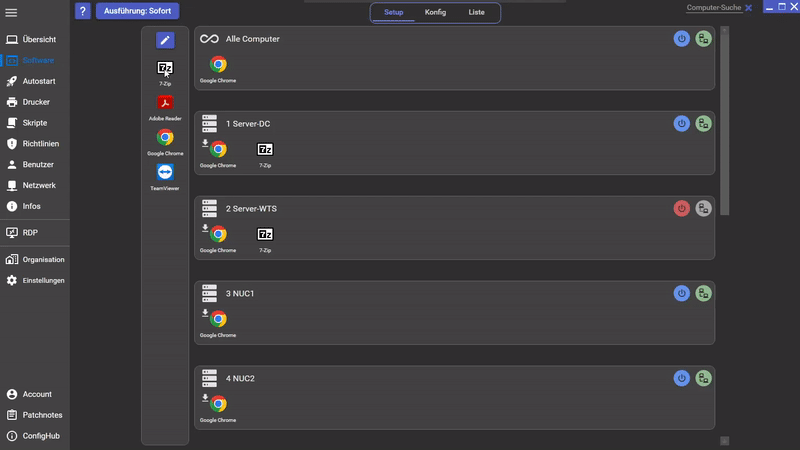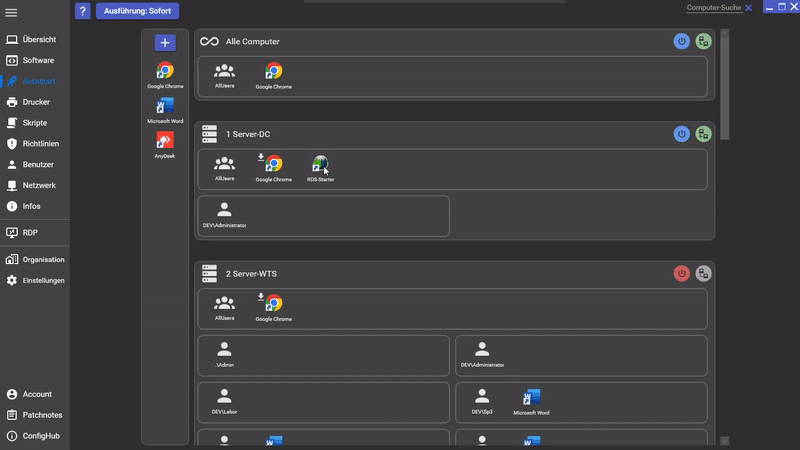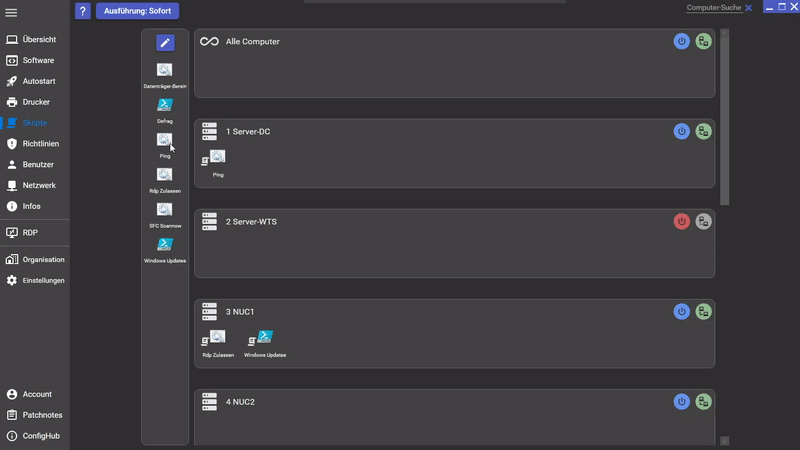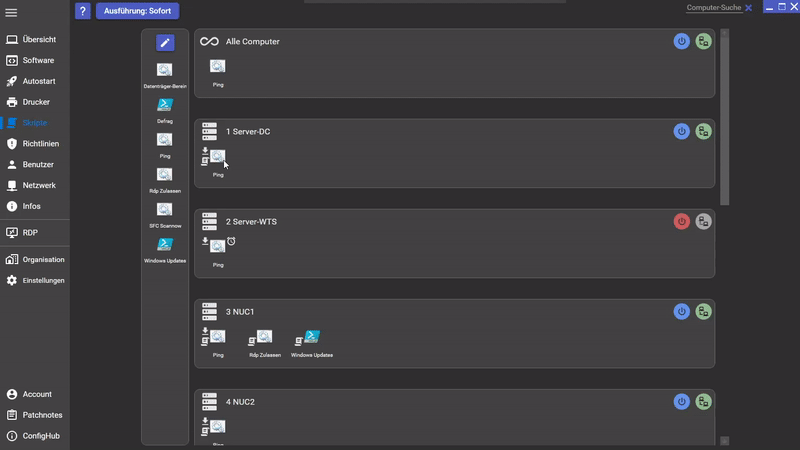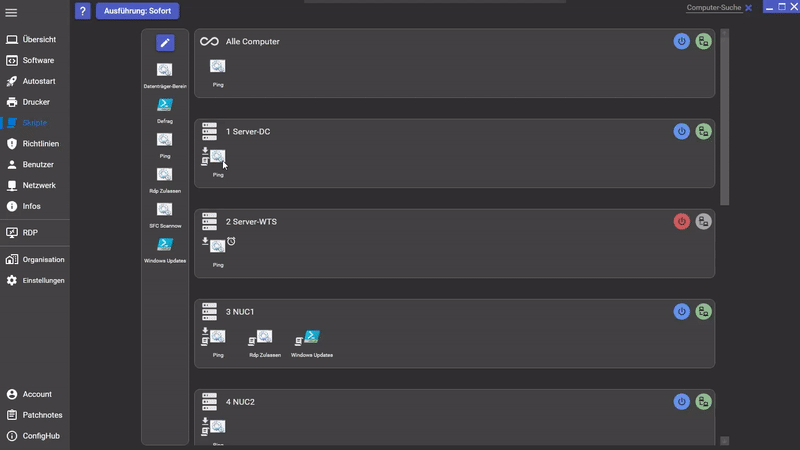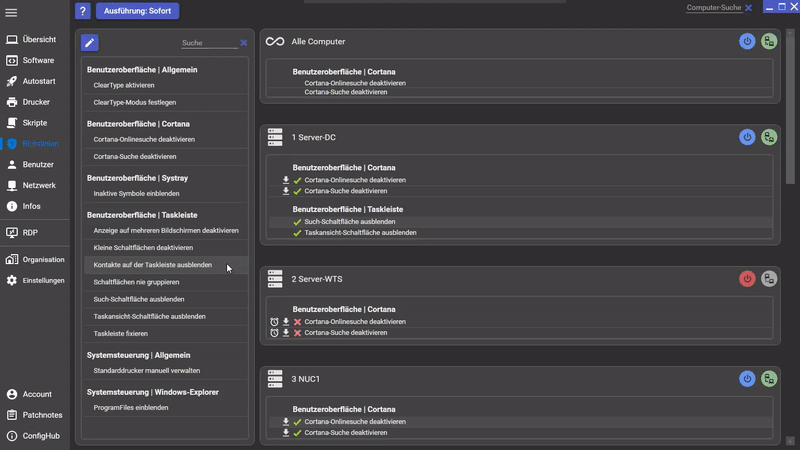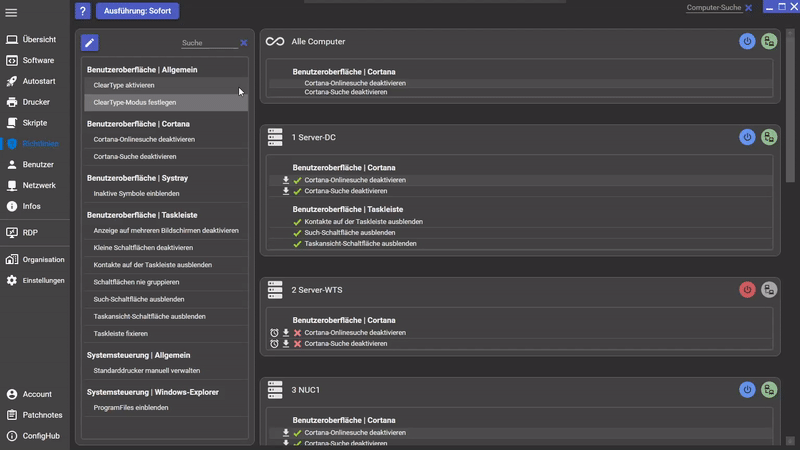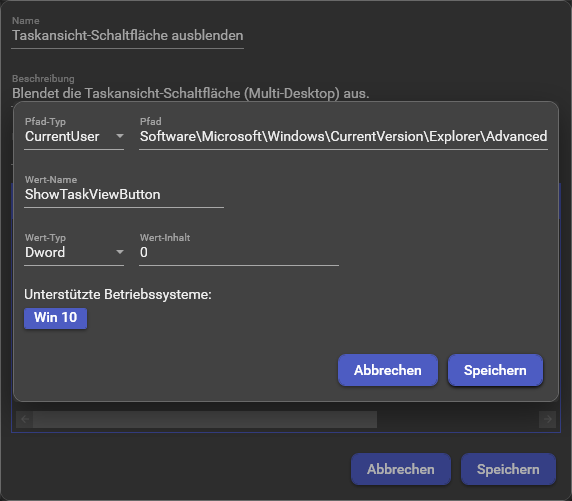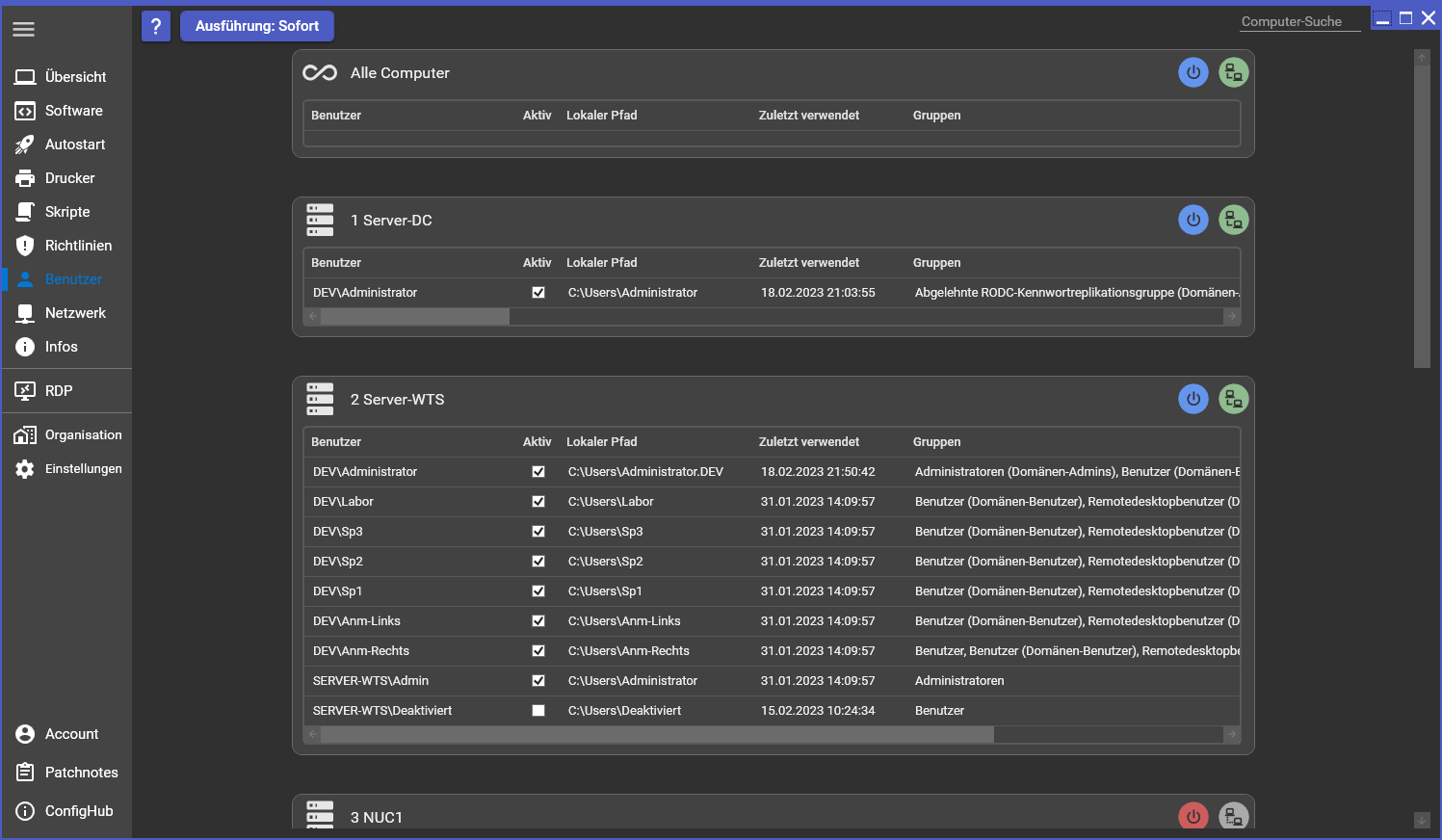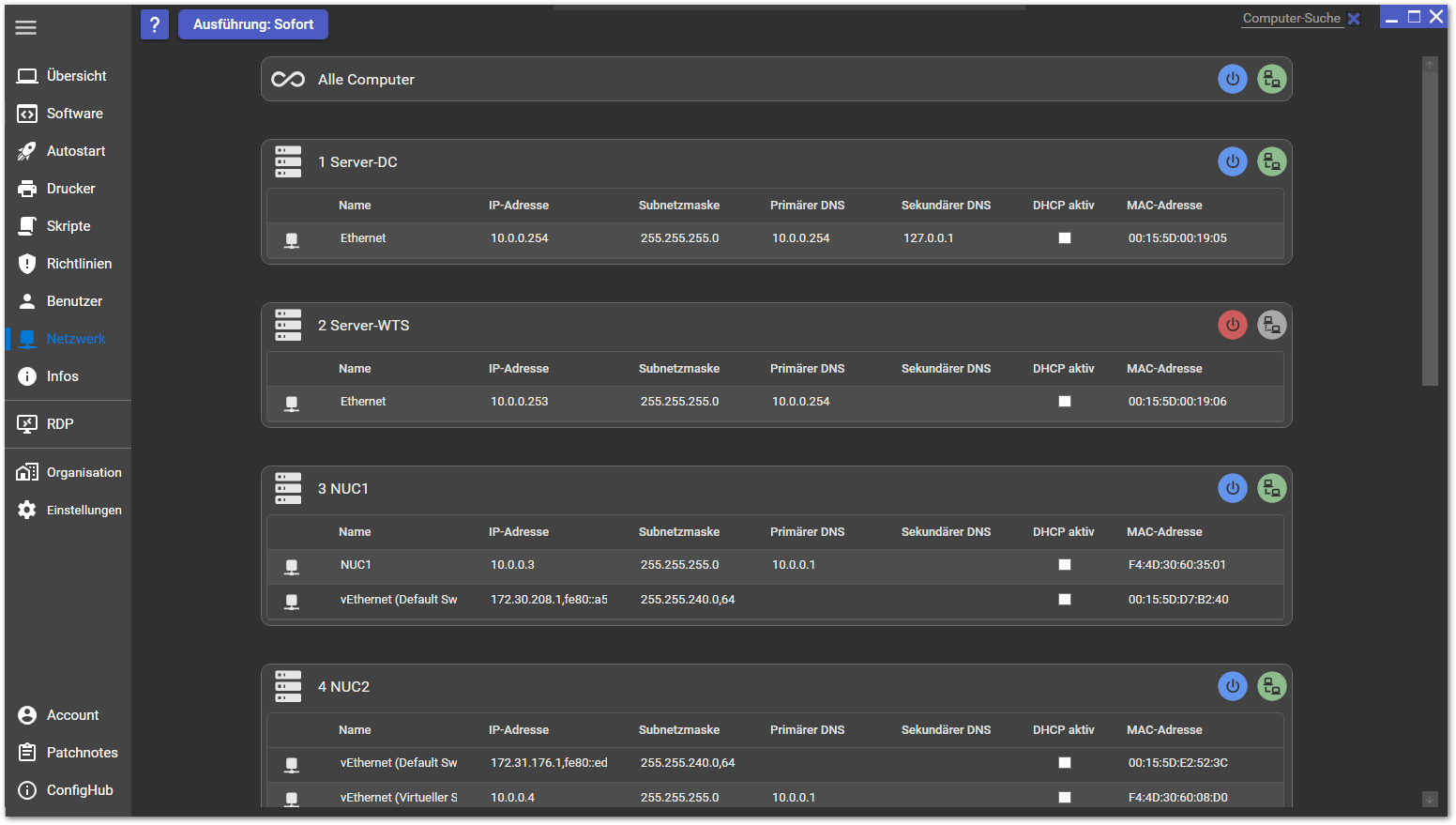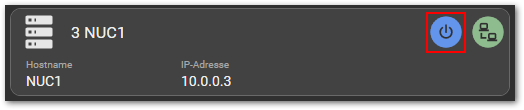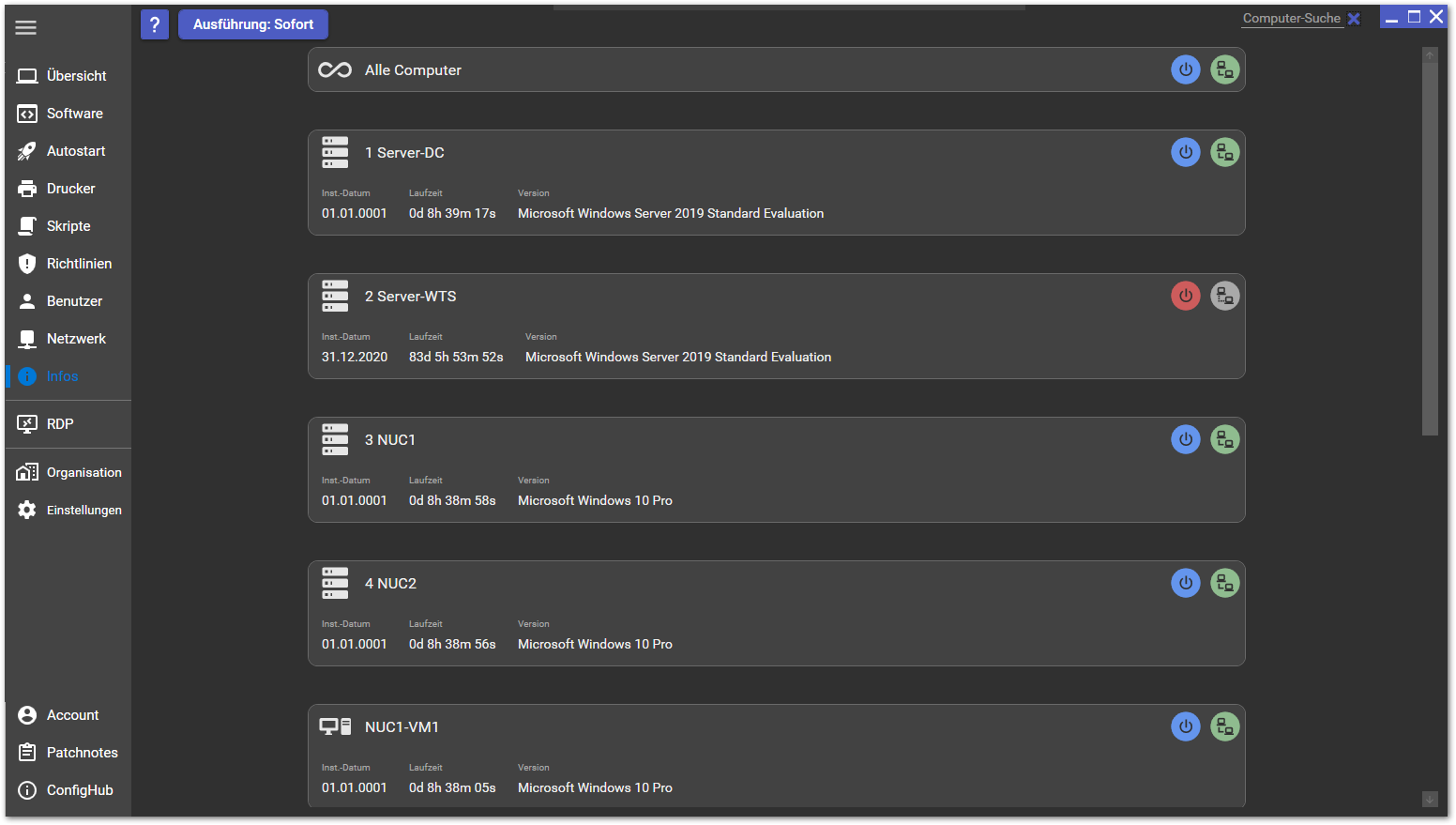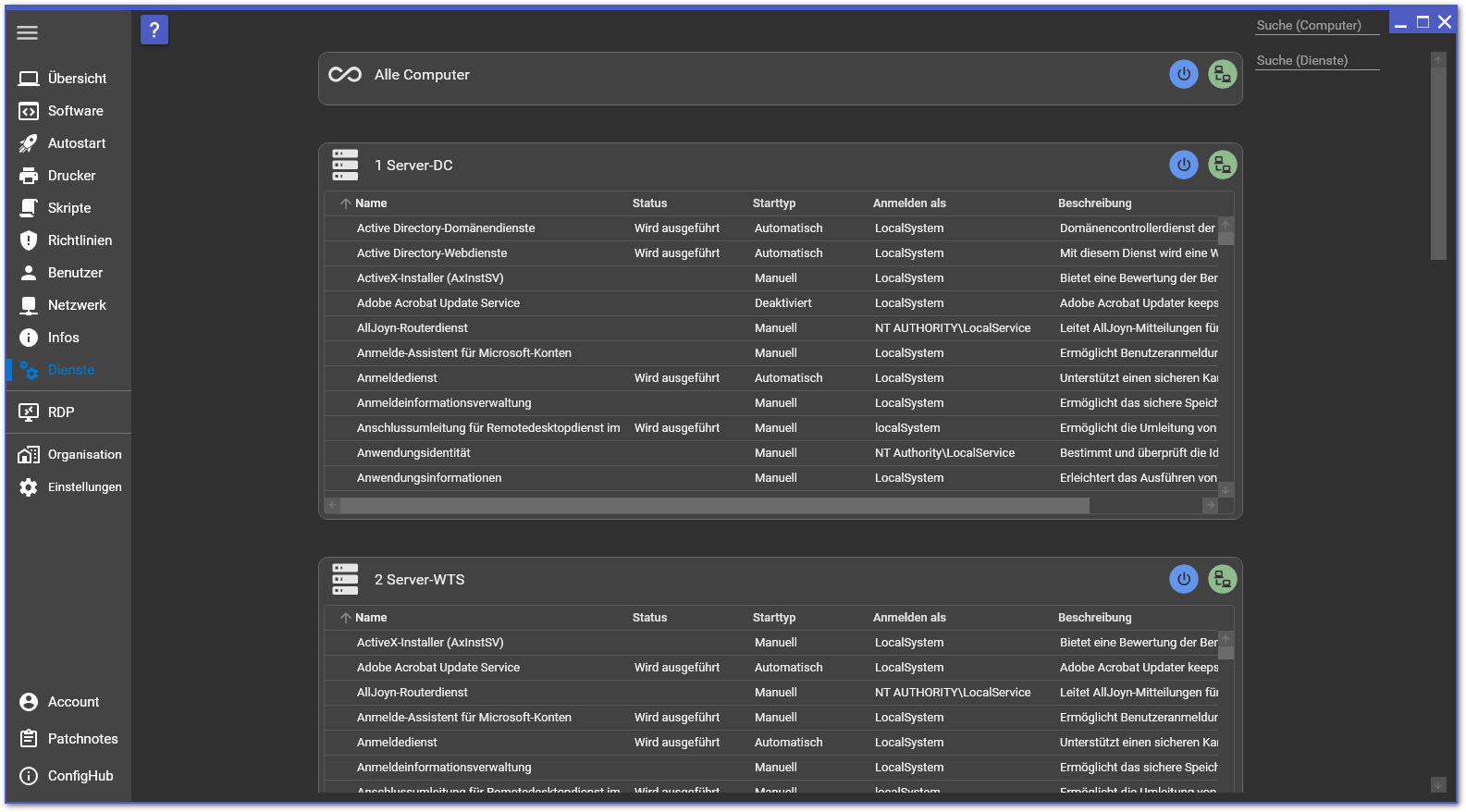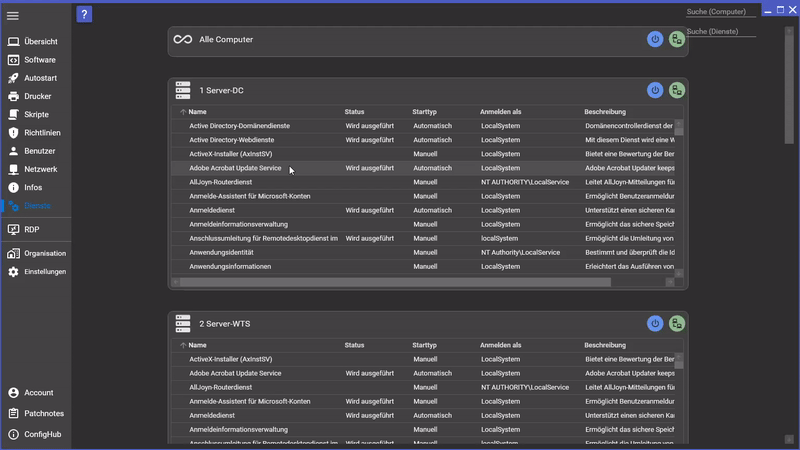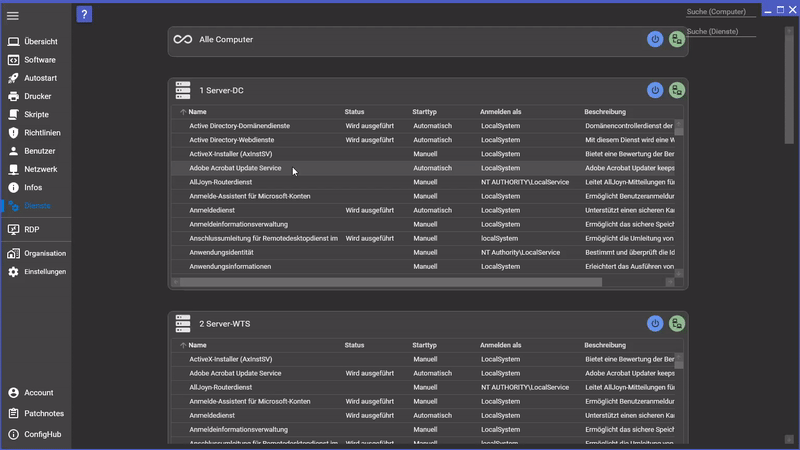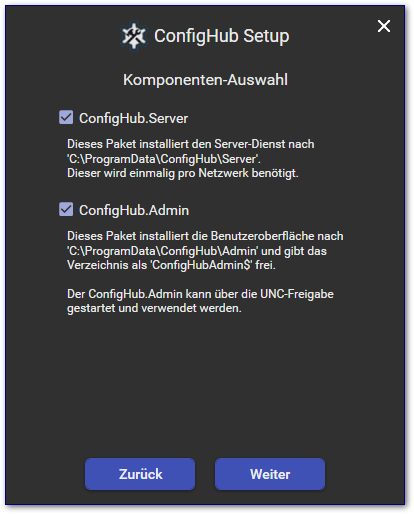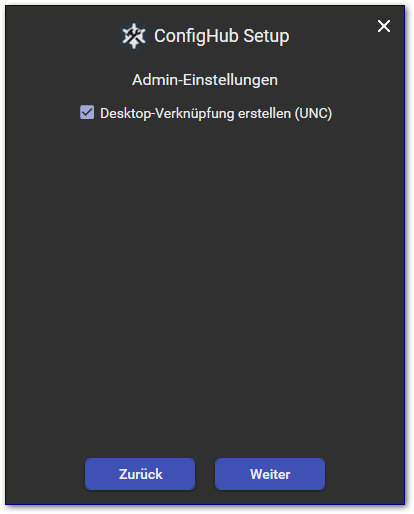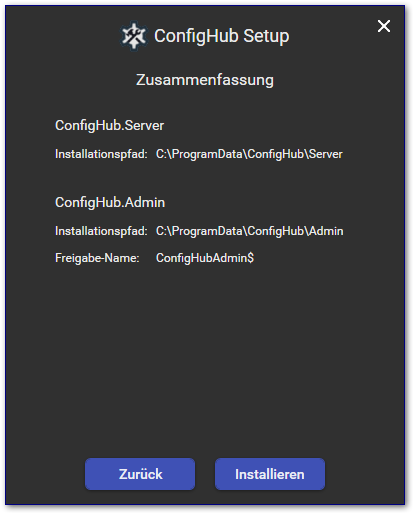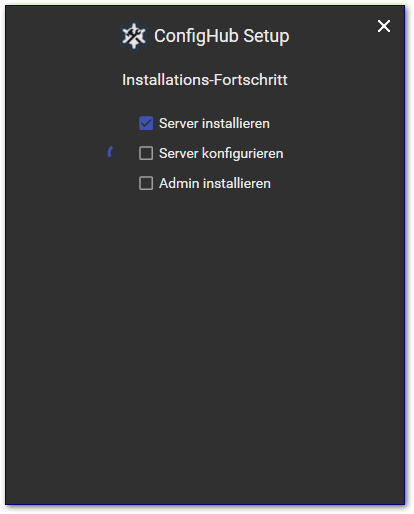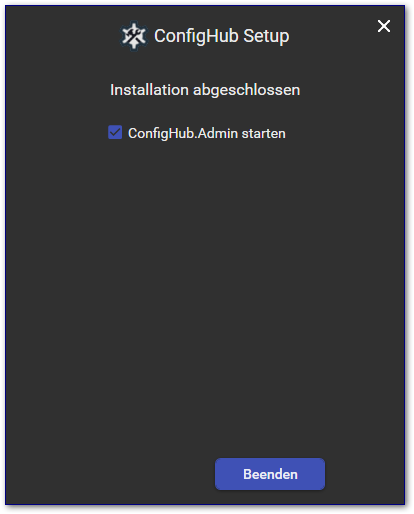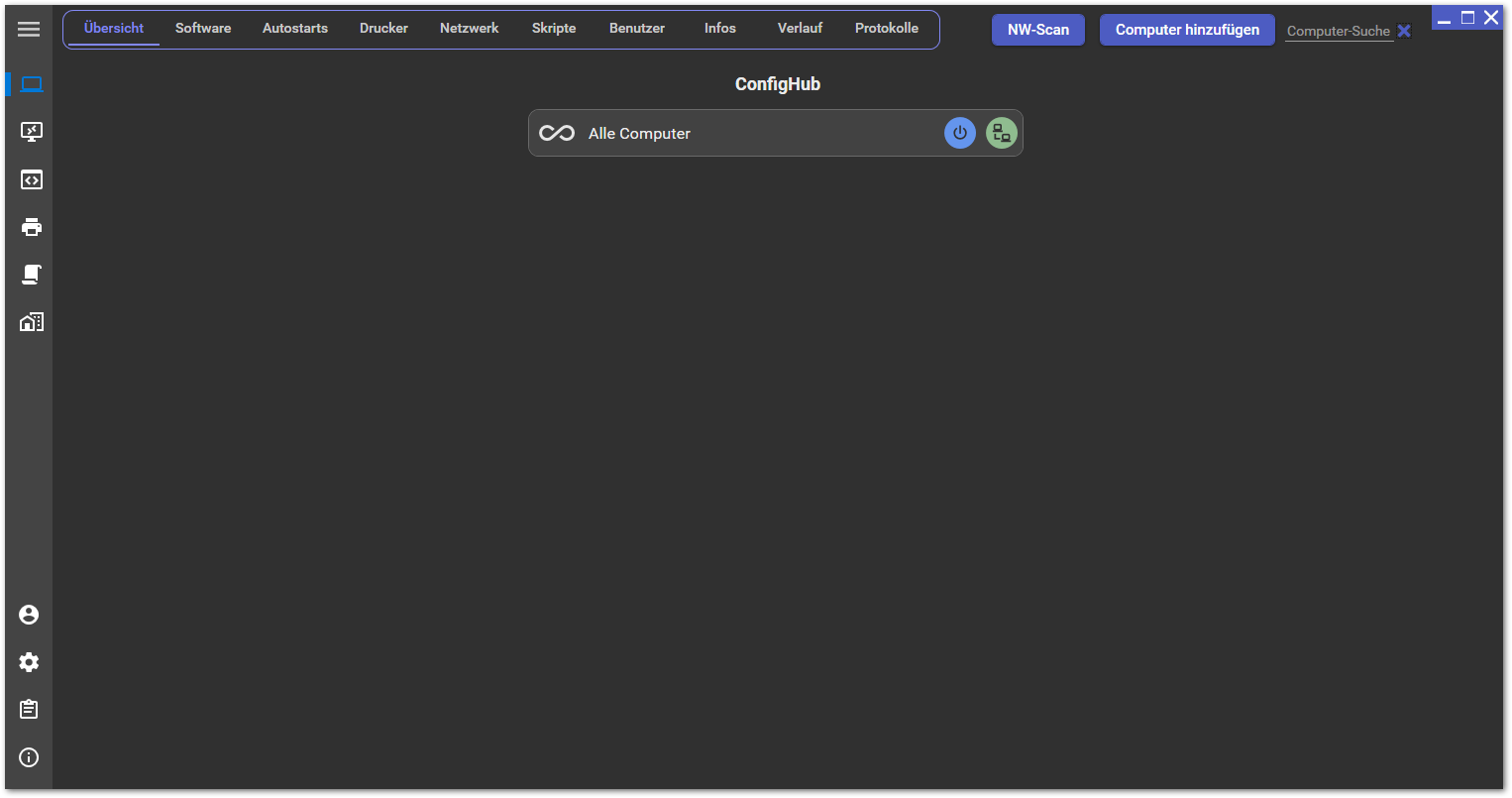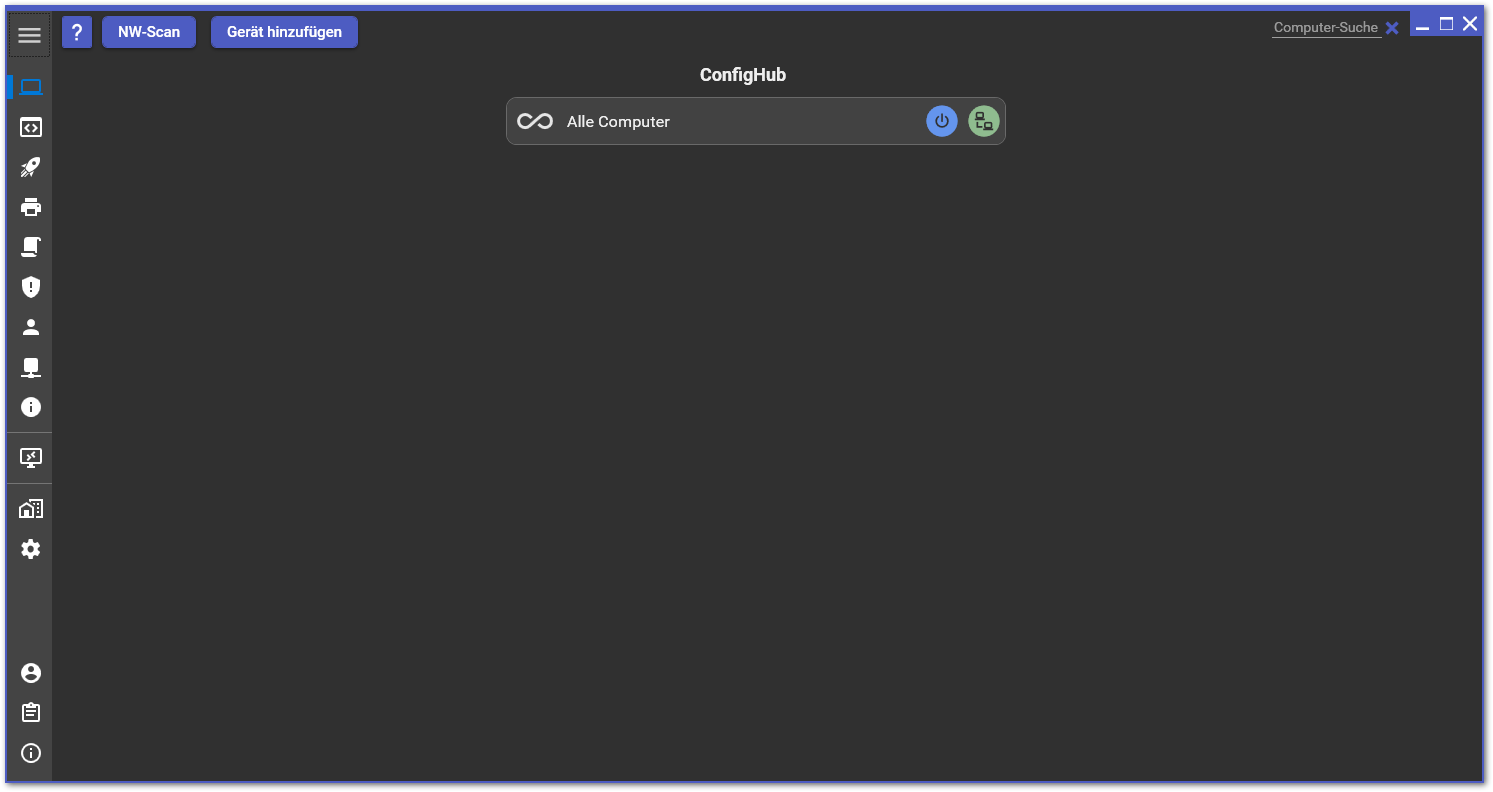ConfigHub
- Features
- Geräte-Übersicht
- Software-Managment
- Autostart-Management
- Drucker-Management
- Skript-Verteilung und -Planung
- Richtlinien-Management
- User-Management
- Netzwerkadapter-Management
- Wake On Lan, Reboot und Shutdown
- Windows-Infos-Anzeige
- RDP-Manager
- Dienste-Management
- Geplante Features
- Anleitungen
- Installation des Servers
- Computer hinzufügen
- Agent-Installation
- Umzug des Servers auf anderen Computer
- Software Setup-Parameter herausfinden
- Sicherheit
- Patchnotes
Features
Geräte-Übersicht
Infos
- Geräte werden übersichtlich angezeigt
- Geräte können über den Netzwerk-Scan (oder manuell) hinzugefügt werden
- Anzeige-Name, Hostname und Notizen können bearbeitet werden
- Geräte können in eine CSV-Datei exportiert werden
- Computer können neu gestartet, heruntergefahren und gestartet werden (Wake on LAN)
Kontext-Menü
Über das Kontext-Menü können
- RDP-Verbindungen aufgebaut werden
- Computer neu gestartet, heruntergefahren und gestartet werden
- Geräte bearbeitet oder gelöscht werden
- Ein Gerät gefiltert werden
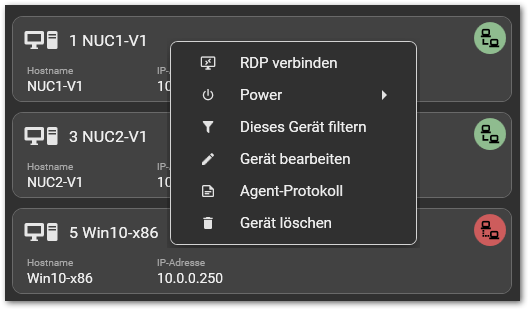
Einzelne Geräte hinzufügen
Computer
- Die IP-Adresse oder der Hostname wird benötigt, anschließend wird die Agent-Installation autom. versucht.
Wenn eine gültige IP-Adresse angegeben wurde, kann mit dem SNMP-Scan nach Werten gesucht werden, die anschließend via Drag & Drop auf die Felder gezogen werden können.
SNMP-Werte können über das Context-Menü favorisiert werden, hierbei werden Werte mit der selben SNMP-ID nach oben sortiert (die Favoriten werden im Account gespeichert).
Drucker
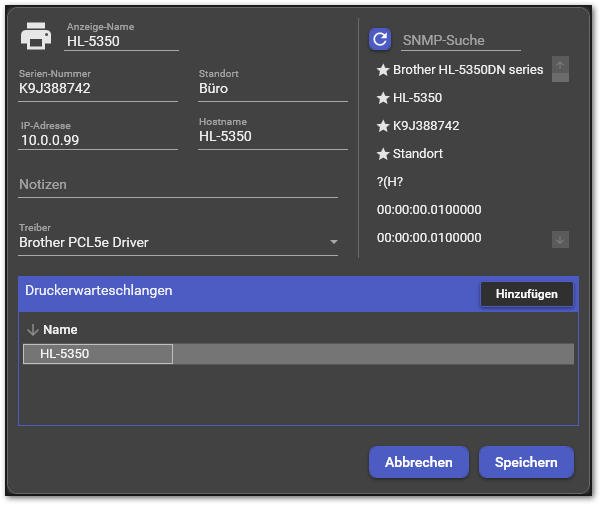
Switches
Sonstiges
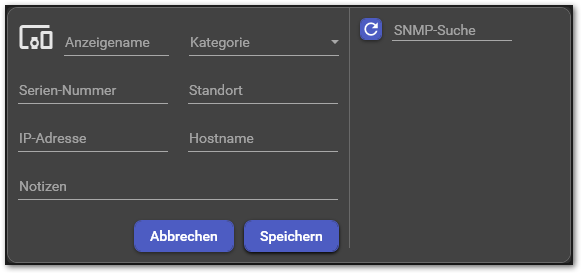
Mehrere Geräte hinzufügen
Gerät bearbeiten
Über das Kontextmenü (alternativ über einen Doppelklick auf den Anzeige-Namen oder den Hostname) lässt sich ein Gerät bearbeiten:
CSV-Export
Die Export-Einstellungen werden im Account gespeichert (ohne Zielpfad)
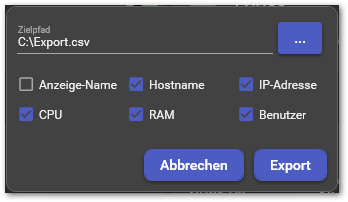
Software-Managment
Infos
- Reiter Installation
- Software-Pakete können auf Computern installiert, aktualisiert und deinstalliert werden
- Software kann über "Alle Server" und "Alle Computer" vererbt werden
- Software lässt sich mit einem Klick aus der Cloud herunterladen (und hochladen)
- Software-Pakete können auf Computern installiert, aktualisiert und deinstalliert werden
- Reiter Konfiguration
- Konfigurations-Dateien können eingesehen und bearbeitet werden
- Reiter Liste
- Installierte Software lässt sich über alle Computer hinweg anzeigen und filtern
Reiter Installation
Software installieren
Software kann via Drag & Drop installiert werden:
- Wird die Software auf "Alle Computer" gezogen, wird sie auf allen Computern installiert (Vererbung)
- Ist die Software bereits installiert, wird sie nur als vererbt gekennzeichnet
- Fehlt die Software, wird sie installiert
Die Installation wird immer geplant - es ist somit egal, ob der Computer läuft oder ausgeschalten ist
Die Installation kann auch geplant werden, hierzu den Button "Ausführung: Sofort" links-oben klicken, Datum und Uhrzeit wählen und mit OK bestätigen:
Software aktualisieren
Ist eine Software-Version älter, als die heruntergeladene, wird dies mit zwei Pfeilen angezeigt:

Ist dies der Fall, kann über das Kontext-Menü das Update installiert werden:
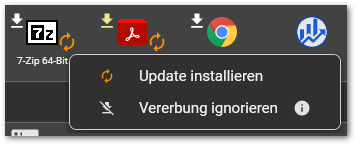
Software deinstallieren
Installierte Software lässt sich über das Context-Menü deinstallieren:
Die Deinstallation wird immer geplant - es ist somit egal, ob der Computer läuft oder ausgeschalten ist
Reiter Liste
Infos
Installierte Software kann
- Übersichtlich angezeigt werden
- Über alle Computer gesucht werden
- Deinstalliert werden
Reiter Konfiguration
Infos
Konfigurations-Dateien können auf Computern angepasst werden.
Voraussetzungen
Die Software-Pakete im ConfigHub müssen Konfigurations-Dateien hinterlegt haben.
Konfigurations-Datei bearbeiten
Zum Bearbeiten kann eine Datei doppelt geklickt oder das Kontext-Menü verwendet werden:
- Es wird immer eine Sicherungs-Kopie der Datei erstellt (mit Suffix "_backup"). Falls die Backup-Datei bereits existiert, wird sie überschrieben
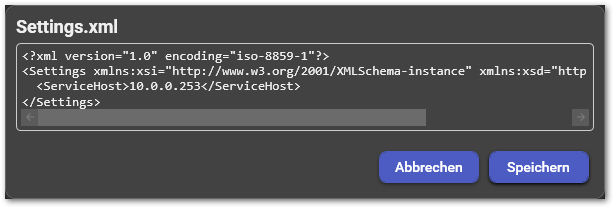
Software bearbeiten, herunter- und hochladen
Damit Software-Pakete nicht jedes Mal heruntergeladen und dem ConfigHub manuell hinzugefügt werden müssen, können sie über die ConfigHub-Cloud hoch- und heruntergeladen werden.
- In der linken Spalte ist Software, die Installiert werden kann
- In der rechten Spalte ist Software aus der Cloud, die z.B. heruntergeladen werden kann
Voraussetzungen der Setups
- Verwendete Software-Pakete müssen ein oberflächenloses Setup unterstützen (meistens auch Silent-Setup genannt), da das Setup vom Agent nur oberflächenlos ausgeführt werden kann
- Soll das Setup hochgeladen und heruntergeladen werden, muss es eine Datei sein [Setups mit mehreren Dateien sind ein geplantes Feature, können aber auch z.B. mit InnoSetup verpackt werden]
- Die Informationen zum Silent-Setup werden meistens vom jeweiligen Hersteller bereitgestellt
- MSI-Pakete werden aktuell nicht unterstützt [Dies ist ein geplantes Feature]
Verwendung
Software hinzufügen
| Setup-Datei | Pfad zum Setup-Paket. - Liegt das Setup auf einer UNC-Freigabe, kann ausgewählt werden, ob es zum Server kopiert werden soll oder ob es bei der Installation vom UNC-Pfad ausgeführt wird - Liegt das Setup in einem lokalen Verzeichnis (z.B. im Download-Verzeichnis) wird es autom. zum Server kopiert (in das Standard-Software-Verzeichnis) |
| Anzeige-Name | Der Anzeige-Name erscheint im Menü Computer / Software |
| Name in den Windows Apps + Features |
Dieser Name wird verwendet um festzustellen, ob eine Software bereits installiert ist und ob das Setup erfolgreich war. Hierbei muss der Name in den installierten Programmen den eingegebenen Name enthalten (z.B. reicht bei 7-Zip der Name "7-Zip", da der vollständige Name in den installierten Prorammen z.B. "7-Zip 23.01 (x64)" ist. Muss der Name exakt übereinstimmen, da z.B. ein weiteres Programm den Namen enthält, kann das Häkchen "Exakte Übereinstimmung" gesetzt werden |
| Setup-Version | Hat aktuell noch keine Funktion, wird eventuell später mal zur Aktualisierung verwendet |
| Install-Parameter (silent) | Parameter für die oberflächenlose Installation |
| Uninstall-Parameter (silent) | Parameter für die oberflächenlose Deinstallation |
| Interne UNC-Freigabe verwenden | Ist das Häkchen aktiv, wird das Setup aus der internen UNC-Freigabe "\\[Server-IP]\ConfigHubSoftware$" installiert. |
| Konfiguration |
Es können aktuell nur Text-Dateien hinzugefügt werden, welche unter Computer \ Software im Reiter Konfiguration an den Computern mit einem simplen Text-Editor bearbeitet werden können |
| Registry-Werte |
Registry-Werte dienen aktuell nur dazu, um statt des Namens in den Windows Apps + Features über einen Registry-Wert zu definieren, ob eine Software installiert ist (Inst-Trigger) |
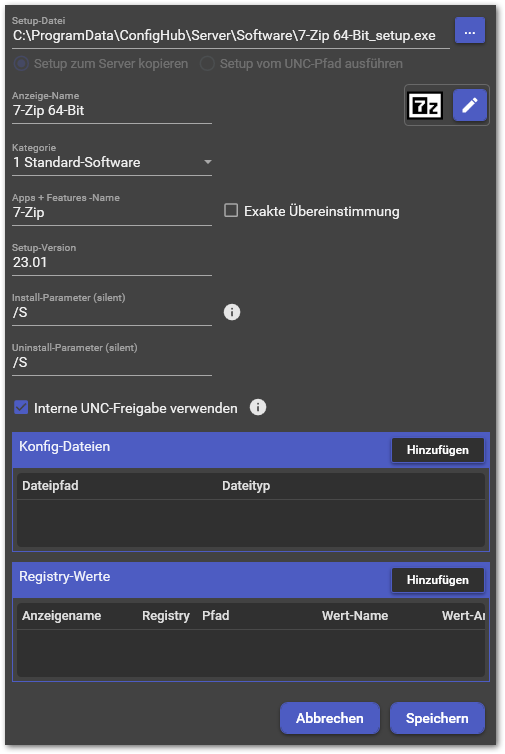
Software herunterladen
Software aus der Cloud kann über folgenden Button heruntergeladen werden, dabei wird
- das Setup-Paket in das Standard-Software-Verzeichnis heruntergeladen (siehe Feature Server-Einstellungen)
- es der Spalte Software hinzugefügt
- es in der Spalte Cloud-Software ausgeblendet
Software hochladen
Software kann hochgeladen werden, wenn noch keine Cloud-Software mit dem selben Namen (Apps und Features) existiert:
Vorhandenes Setup auswählen
Es öffnet sich folgendes Fenster:
- Bei einem UNC-Pfad kann das Setup auch von dort ausgeführt werden (dies erspart bei großen Setups den Kopiervorgang, hierzu das Setup nicht zum Server kopieren)
Autostart-Management
Infos
- Autostarts können via Drag & Drop auf Computern erstellt werden
- Autostarts können über das Context-Menü aktiviert, deaktiviert und gelöscht werden
- Über "Alle Computer" können Autostarts vererbt werden
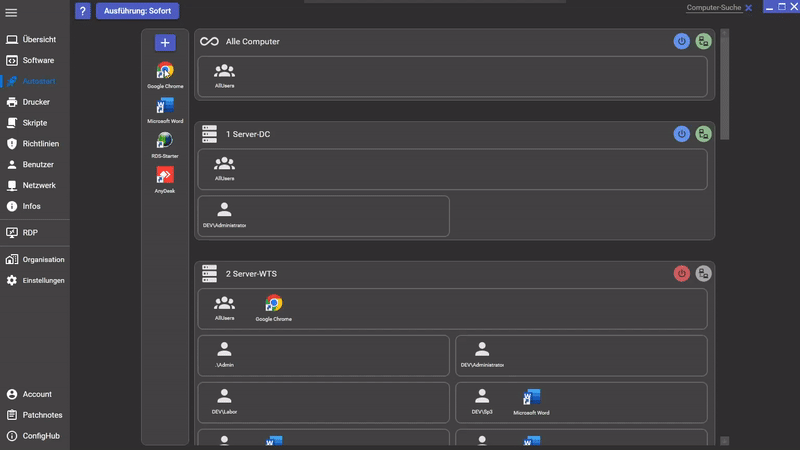
Autostart erstellen
Autostarts können via Drag & Drop erstellt (oder die Erstellung geplant) werden:
- Wird der Autostart auf "Alle Computer" gezogen, wird er auf allen Computern installiert (Vererbung)
- Ist der Autostart bereits vorhanden, wird er nur als vererbt gekennzeichnet
- Fehlt der Autostart, wird er erstellt
Dies wird immer geplant - es ist somit egal, ob der Computer läuft oder ausgeschalten ist
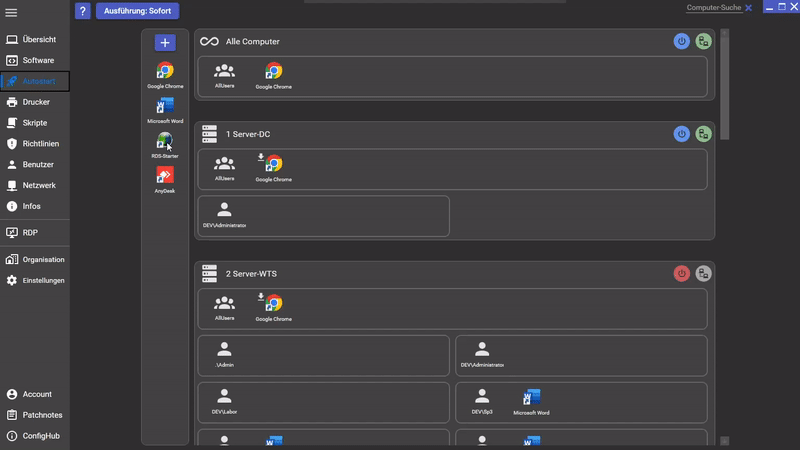
Autostart löschen
Autostarts lassen sich über das Context-Menü löschen:
Dies wird immer geplant - es ist somit egal, ob der Computer läuft oder ausgeschalten ist

Autostart deaktivieren
Autostarts lassen sich über das Context-Menü deaktivieren:
Dies wird immer geplant - es ist somit egal, ob der Computer läuft oder ausgeschalten ist
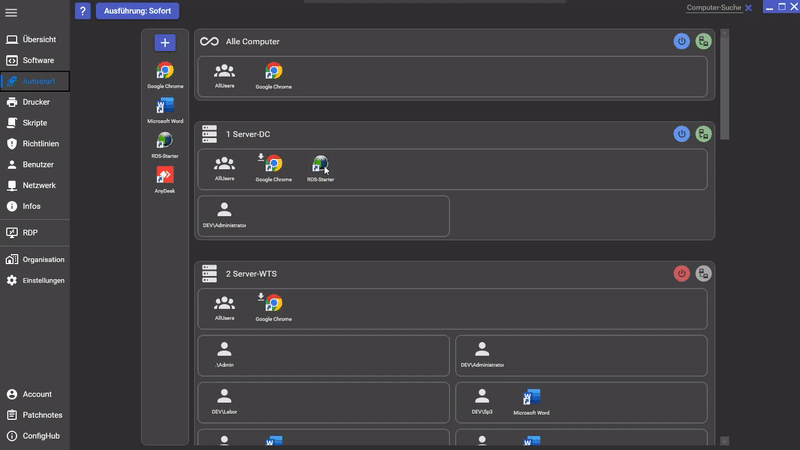
Autostart aktivieren
Autostarts lassen sich über das Context-Menü aktivieren:
Dies wird immer geplant - es ist somit egal, ob der Computer läuft oder ausgeschalten ist
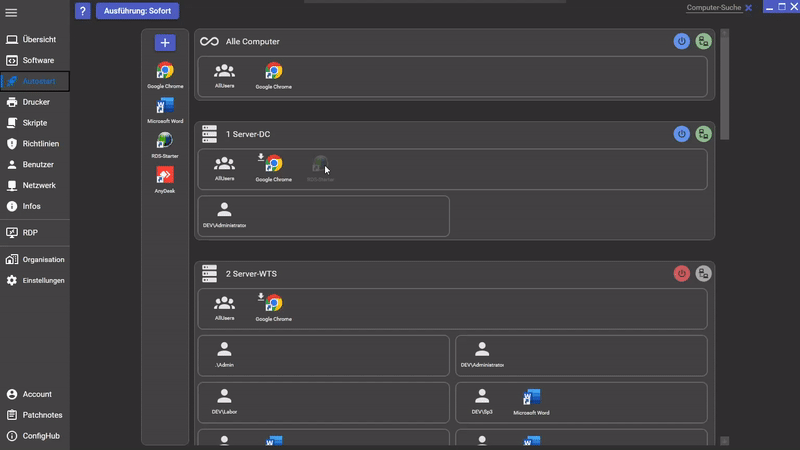
Autostart zu den Vorlagen hinzufügen
Autostart-Vorlagen können via Drag & Drop erstellt werden:
Oder über den +-Button (dieser öffnet folgenden Dialog):
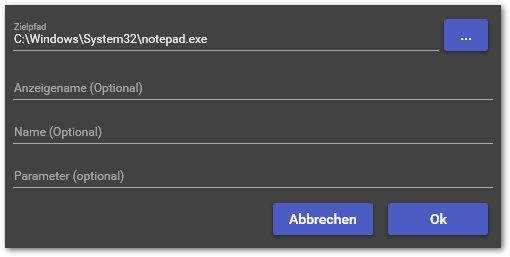
Drucker-Management
Infos
- Druck-Warteschlangen können auf Computern installiert und deinstalliert werden
- Über "Alle Computer" können Druck-Warteschlangen vererbt werden
- Drucker lassen sich mit einem Klick aus der Cloud herunterladen (und hochladen)
- Vorhandene Druck-Warteschlangen können exportiert werden
- Standard-Drucker können gesetzt werden
Druck-Warteschlange erstellen
Eine Druck-Warteschlange kann via Drag & Drop erstellt werden:
- Wird die Druck-Warteschlange auf "Alle Computer" gezogen, wird sie auf allen Computern erstellt (Vererbung)
- Ist die Druck-Warteschlange bereits vorhanden, wird sie nur als vererbt gekennzeichnet
- Fehlt die Druck-Warteschlange, wird sie erstellt
Dies wird immer geplant - es ist somit egal, ob der Computer läuft oder ausgeschalten ist
Druck-Warteschlange löschen
Druck-Warteschlangen lassen sich über das Context-Menü löschen:
- Hierbei ist auch eine Mehrfach-Auswahl möglich (z.B. mit gedrückter STRG-Taste)
Dies wird immer geplant - es ist somit egal, ob der Computer läuft oder ausgeschalten ist
Drucker exportieren
Drucker-Warteschlangen können über das Context-Menü exportiert werden:
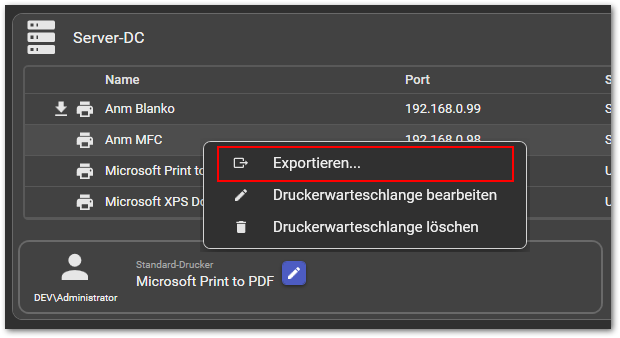
Es öffnet sich folgender Dialog:
- Der Drucker-Treiber kann exportiert werden, wenn er nicht bereits vorhanden ist
- Die Einstellungen der Druckwarteschlange können exportiert und benannt werden
- Die Druckwarteschlange kann exportiert und benannt werden
- Der Drucker kann angelegt und benannt werden
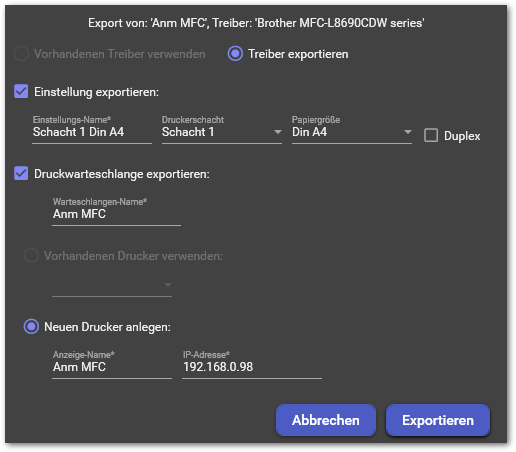
Standard-Drucker setzen
Standard-Drucker können über den Reiter geändert werden:
Wird bei einem "Alle"-Gerät der Standard-Drucker angepasst, öffnet sich ein Dialog, mit dem ausgewählt werden kann, bei welchen PCs der Standard-Drucker gesetzt werden soll:
Skript-Verteilung und -Planung
Infos
- Skripte können auf Computern ausgeführt, geplant und periodisch geplant werden
- Skript-Protokolle werden aufgezeichnet & gespeichert
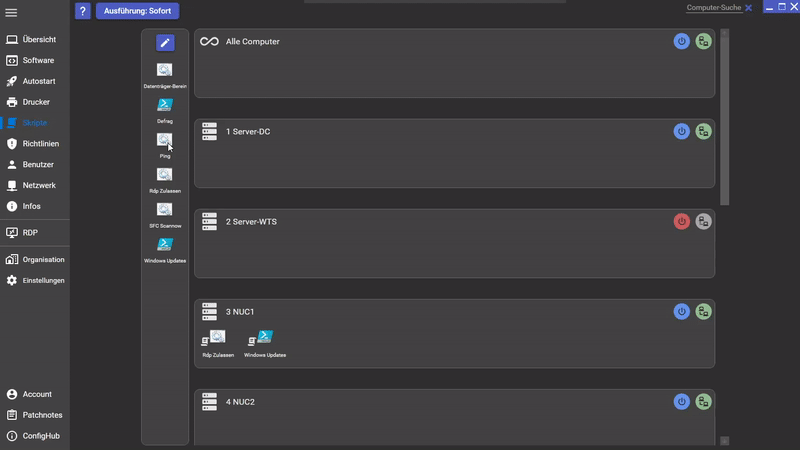
Skript ausführen
Skripte können via Drag & Drop ausgeführt werden.
- Wird das Skript auf "Alle Computer" gezogen, wird sie auf allen Computern installiert (Vererbung)
- Ist das Skript bereits vorhanden, wird es nur als vererbt gekennzeichnet
- Fehlt das Skript, wird die Ausführung geplant
Hinzugefügte Skripte lassen sich über das Kontext-Menü erneut ausführen:
Skript periodisch ausführen
Über das Kontext-Menü lassen sich Skripte periodisch ausführen:
Die Planung wird anschließend im Tooltip des Kalender-Icons angezeigt:
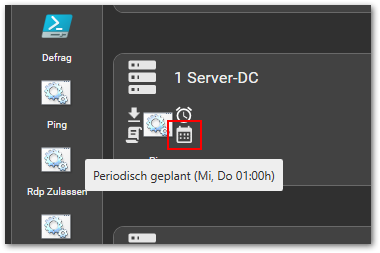
Skript-Protokoll anzeigen
Über das Kontext-Menü können die Protokolle angezeigt werden:
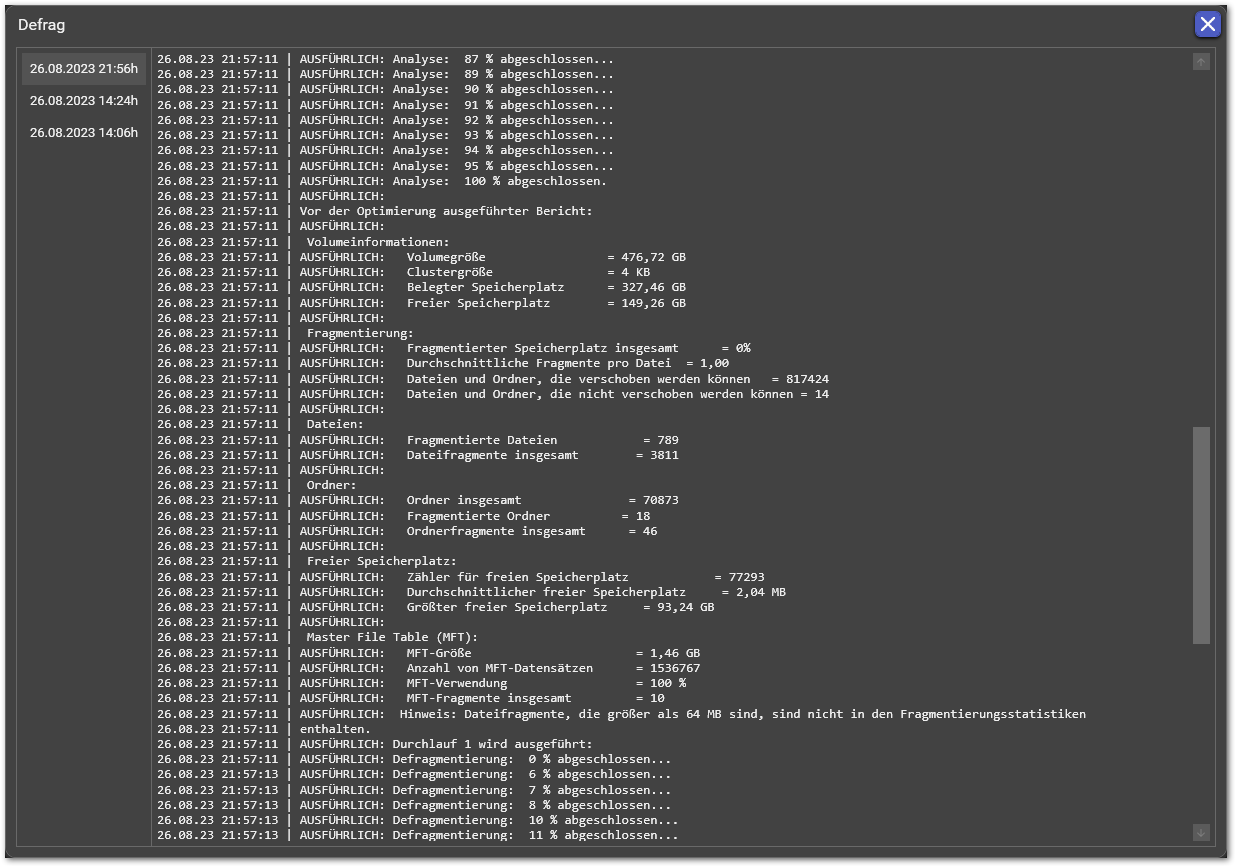
Richtlinien-Management
Infos
- Richtlinien können auf Computern gesetzt und überprüft werden
- Über "Alle Computer" können Richtlinien vererbt werden
- Richtlinien lassen sich aus der ConfigHub-Cloud herunterladen (und hochladen)
Richtlinien setzen
Richtlinien können via Drag & Drop gesetzt werden.
- Werden die Richtlinien auf "Alle Computer" gezogen, werden sie auf allen Computern gesetzt (Vererbung)
- Ist eine Richtlinie bereits installiert, wird sie nur als vererbt gekennzeichnet
- Fehlt eine Richtlinie, wird sie gesetzt
Richtlinien bearbeiten, herunter- und hochladen
Richtlinien können via Drag & Drop oder über das Kontext-Menü herunter- und hochgeladen werden.
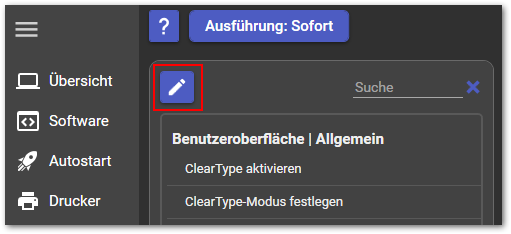
- In der linken Spalte sind Richtlinien, die gesetzt werden können
- In der rechten Spalte sind Richtlinien aus der ConfigHub-Cloud, die heruntergeladen werden können (via Drag & Drop)
- Mehrere Richtlinien können mit STRG, SHIFT bzw. STRG + A markiert werden
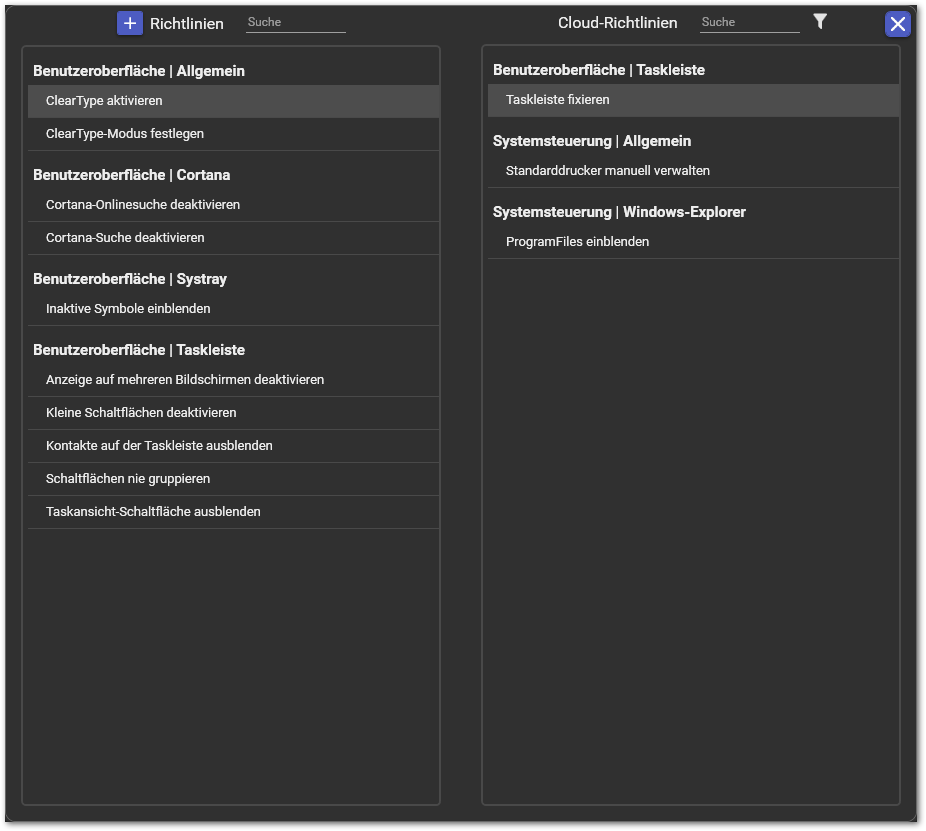
Richtlinie bearbeiten
Richtlinien können über das Kontext-Menü bearbeitet werden und können beliebig viele Registry-Werte enthalten:
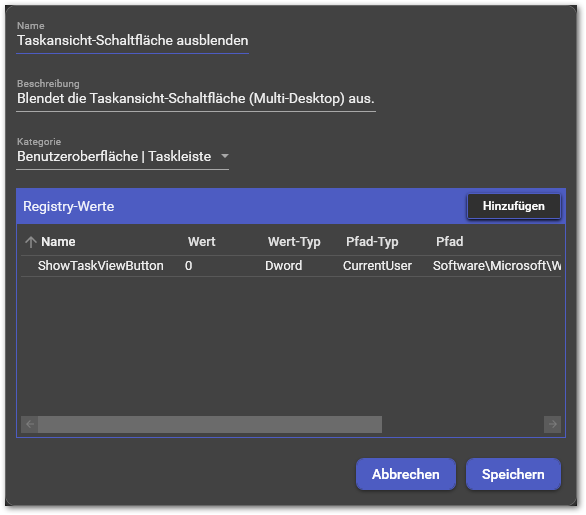
Die Registry-Werte können über einen Doppelklick oder das Kontextmenü bearbeitet werden:
User-Management
Infos
- Benutzer-Profile werden ausgelesen und angezeigt
- Benutzer können lokalen Gruppen hinzugefügt und aus ihnen entfernt werden
Gruppen-Anzeige
- Ist ein User direkt einer Gruppe zugeordnet, wird diese normal angezeigt (z.B. 'Administratoren')
- Gruppen mit Klammern sind indirekte Zuordnungen (z.B. 'Domänen-Admins' sind der lokalen Gruppe 'Administratoren' zugewiesen und der Benutzer 'DEV\Administrator' ist teil der Gruppe 'Domänen-Admins' - also ist er lokaler Administrator)
Benutzer-Gruppen bearbeiten
Über einen Doppel-Klick oder das Kontext-Menü -> Bearbeiten kann ein Benutzer zu Gruppen hinzugefügt oder aus ihnen entfernt werden (indem das Häkchen der jeweiligen Gruppe gesetzt oder entfernt wird):
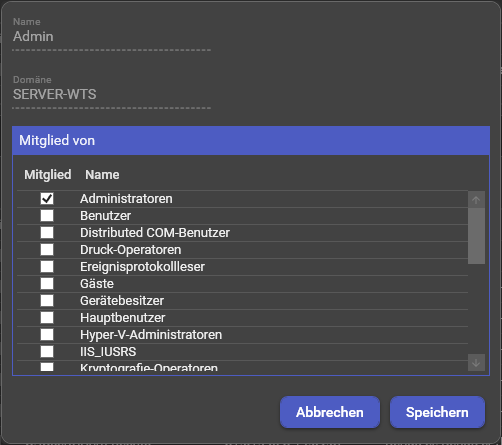
Netzwerkadapter-Management
Infos
- IPv4-Adresse, Gateway, DNS-Server können bearbeitet werden
- DHCP Kann aktiviert / deaktiviert werden
- IPv6-Adressen können deaktiviert werden
Netzwerkadapter bearbeiten
Über das Context-Menü (oder einen Doppelklick) kann ein Netzwerkadapter bearbeitet werden:
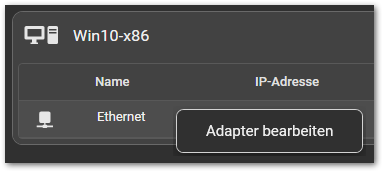
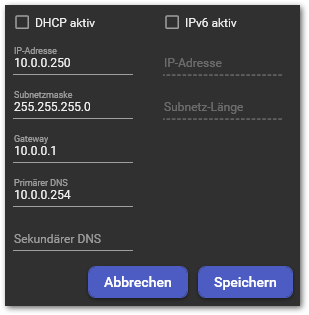
Wake On Lan, Reboot und Shutdown
Infos
Computer können
- über Wake-On-Lan hochgefahren werden
- über den Agent hochgefahren werden (Hyper-V)
- über den Agent heruntergefahren und neu gestartet werden
Voraussetzungen Wake-On-Lan
- Das BIOS unterstützt WOL & es ist aktiviert
- Der Broadcast vom WOL-Netzwerkpaket kann die Netzwerkkarte erreichen (z.B. über ein VPN normalerweise nicht möglich)
WOL im BIOS aktivieren
- Meistens ist die Einstellung im Menü Advanced, Power oder APM
- Secure-Boot muss manchmal deaktiviert werden
- WOL-Einstellungen heißen oft
- Power On By PCI-E Devices (z.B.: American Megatrends, Asus)
- Power On By Ring (z.B.: Asus)
- Resume by Onboard LAN
Verwendung
Wird der Power-Button gedrückt:
Öffnet sich ein Context-Menü, je nachdem ob der Computer aus ist:
Oder läuft:
Windows-Infos-Anzeige
Infos
- Aktuell nur die Anzeige von
- Windows-Installations-Datum
- Laufzeit
- Windows-Version
RDP-Manager
Infos
Mit dem integrierten RDP-Manager können beliebig viele RDP-Sitzungen gleichzeitig in Tabs geöffnet werden.
Es gibt viele verschiedene kostenlose RDP-Manager zum Download, allerdings benötigen diese immer Wartungsaufwand (z.B.: Computer kommen hinzu, die IP-Adresse / der Hostname ändert sich).
Vorteile vom ConfigHub RDP-Manager:
- Wenig Wartungsaufwand (Computer und Server werden automatisch hinzugefügt)
- Anmelde-Informationen können vererbt werden
- Tastenkombinationen werden übertragen
- Zwischenablage wird synchronisiert
Voraussetzungen
Die Ziel-Computer müssen RDP-Verbindungen zulassen.
Windows-Einstellungen zu RDP
Damit RDP-Verbindungen erlaubt sind, muss dies in den erweiterten Systemeinstellungen im Reiter Remote aktiviert sein:
Alternativ kann auch über folgenden Registry-Wert konfiguriert werden:
Registry-Pfad: KEY_LOCAL_MACHINE\SYSTEM\CurrentControlSet\Control\Terminal Server
Registry-Wertname: fDenyTSConnections
Registry-Werttyp: DWORD
Registry-Wert: 0
Es kann folgender CMD-Befehl (mit Admin-Rechten) ausgeführt werden (überschreiben mit ja bestätigen):
reg add HKLM\SYSTEM\CurrentControlSet\Control\Terminal Server /v fDenyTSConnections /t REG_DWORD /d 0Außerdem muss die Windows-Defender-Firewall RDP-Verbindungen zulassen:
netsh advfirewall firewall set rule name="Remotedesktop - Benutzermodus (TCP eingehend)" new enable=yes
netsh advfirewall firewall set rule name="Remotedesktop - Benutzermodus (UDP eingehend)" new enable=yesVerwendung
Eine RDP-Verbindung kann über das Computer-Contextmenü gestartet werden:
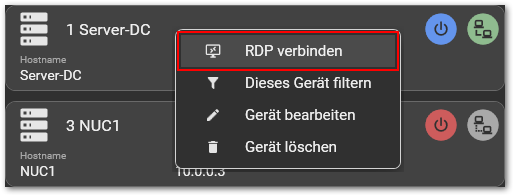
Oder über das RDP-Menü (klappt automatisch aus, wenn keine RDP-Verbindung geöffnet ist):
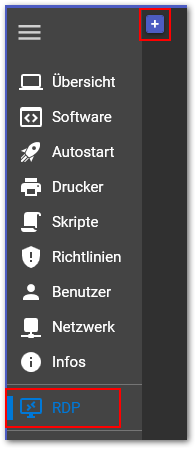
Im RDP-Menü kann eine RDP-Verbindung über einen Linksklick auf den entsprechenden Computer gestartet werden.
- Wird dabei die STRG-Taste gedrückt, können mehrere Computer angeklickt werden (Menü klappt nicht zu)
- Über das Context-Menü eines RDP-Containers können alle Sessions des Containers verbunden werden.

Der Login von der Remote-Desktopverbindung wird abgefragt, wenn keine (oder falsche) Anmelde-Informationen
- im ConfigHub hinterlegt sind
- in der Windows-Anmeldeinformationsverwaltung hinterlegt sind
- Die Tabs von verbundenen Sitzungen können mit gedrückter linker Maustaste angeordnet werden
- Im Context-Menü eines Tabs kann
- die Sitzung neu verbunden werden (praktisch, wenn die Sitzung wegen Inaktivität gesperrt wurde und nach dem Windows-Login verlangt wird oder sich die Bildschirmgröße geändert hat)
- die Sitzung getrennt werden (Hotkey: mittlere Maustaste bzw. Mausrad drücken)

RDP-Objekte hinzufügen
RDP-Container hinzufügen
RDP-Container werden über den +-Button hinzugefügt:
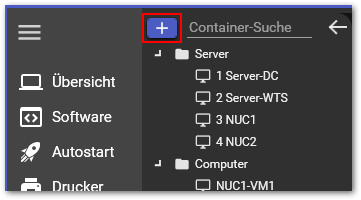
Z.B. kann ein Container für einen Terminalserver angelegt werden, damit für die einzelnen Benutzer nicht jedes Mal der Server, die Domain und Konsolen-Sitzung konfiguriert werden müssen:

RDP-Session hinzufügen
RDP-Sessions werden über das Contextmenü eines RDP-Containers hinzugefügt:
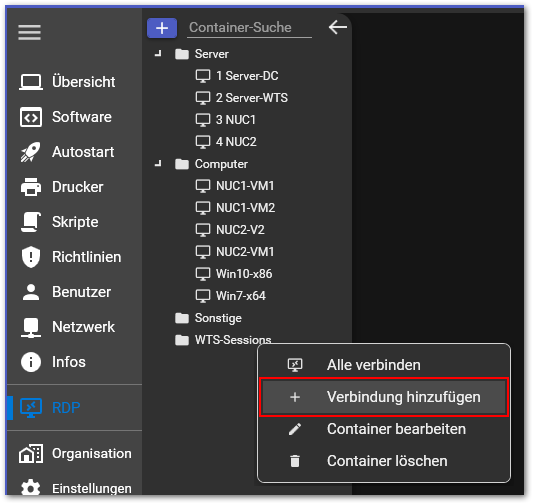
Zum Beispiel soll sich hier mit dem Benutzer1 am Terminalserver angemeldet werden:

RDP-Einstellungen
Die Einstellungen können im Container (Ordner) oder den einzelnen Sessions hinterlegt werden (Rechtsklick - Bearbeiten):
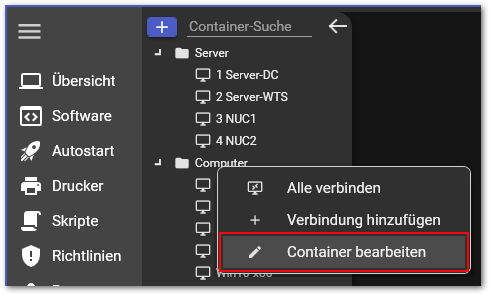
- Wenn z.B. die Login-Daten im Computer-Container hinterlegt sind:
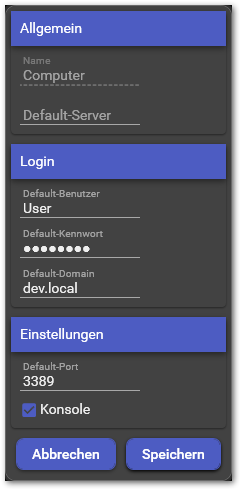
- Werden diese von allen Computer-Sessions verwendet:
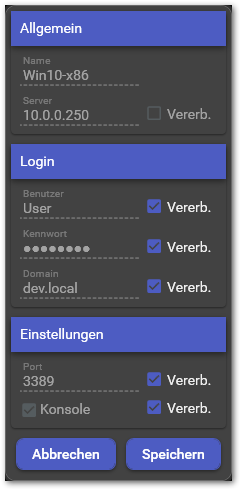
- Abweichende Einstellungen können pro Session getroffen werden, indem das Häkchen "Vererb." deaktiviert wird:
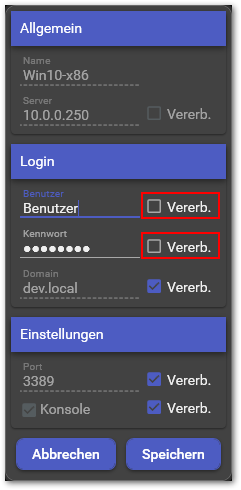
RDP-Anmeldeinformationen
Die Priorität der RDP-Anmeldeinformationen ist:
- RDP-Session
- RDP-Container
- Gespeicherte Windows-Anmeldeinformationen (Anmeldeinformationsverwaltung)
Leere Kennwörter werden von Remotedesktop leider nicht akzeptiert, sodass immer die Kennwortabfrage kommt, obwohl das Kennwort korrekt eingestellt ist. Dies lässt sich nur mit dem speichern des leeren Passworts in der Windows-Anmeldeinformationsverwaltung umgehen:
Dienste-Management
Infos
- Dienste werden ausgelesen und angezeigt
- Dienste können gestartet, gestoppt und neu gestartet werden
- Der Start-Modus von Diensten kann geändert werden (Automatisch, Autom. (verzögert), Manuell, Deaktiviert)
Dienst starten, neu starten oder beenden
Dienste lassen sich über das Context-Menü starten, neu starten oder beenden:
Dienst Start-Modus anpassen
Der Start-Modus von Diensten lässt sich über das Context-Menü anpassen:
Geplante Features
Festplatten-Management
Neuer Reiter Festplatten
- Remote-Datei-Explorer für Computer
- Festplatten-Belegung anzeigen
- Festplatten-Bereinigung aus dem Context-Menü (Papierkorb, Temp-Verzeichnisse leeren, Erw. Datenträgerbereinigung)
Software-Management erweitern
- MSI-Pakete unterstützen
- Setups mit mehreren Dateien unterstützen (z.B. Verzeichnis zippen und zur Installation unzippen)
Aufgabenplanung
- Einmalige Neustarts planen (z.B. Morgen um 04:00h)
- Neustarts nach Zeitplan ausführen (z.B. jeden Donnerstag um 05:30h)
- Computer nach Zeitplan mit Wake-On-Lan hochfahren (z.B. jeden Tag um 07:30h)
- Computer nach Zeitplan herunterfahren (z.B. jeden Tag um 20:00h)
Desktop-Icon-Verwaltung
- Hinzufügen und entfernen von Desktop-Verknüpfungen inkl. Vererbung
Anleitungen
Installation des Servers
Download
- Das Setup kann unter https://config-hub.de/downloads heruntergeladen werden.
Setup
Login
- Für das Setup wird ein Login benötigt:
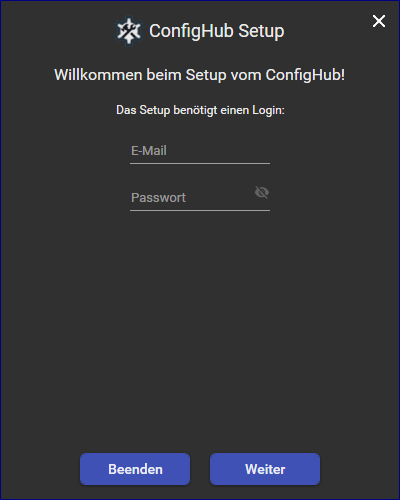
Komponenten-Auswahl
- Anschließend können die Komponenten ausgewählt werden:
Server-Einstellungen
- Kunden -Nummer und -Name: Diese Informationen dienen aktuell nur zur Identifikation der Installation
- Admin-Passwort: Hier wird das Windows-Passwort vom Administrator abgefragt. Dieses Passwort wird für die Installation des Agents (Dienst) an den Computern benötigt
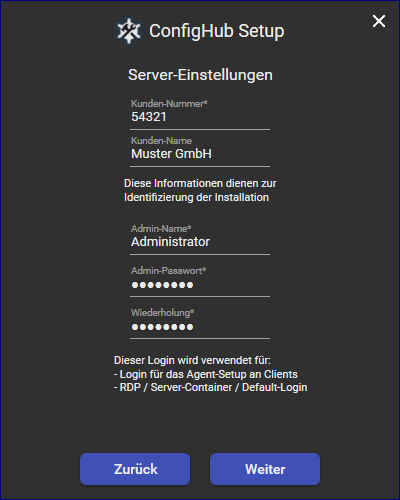
Admin-Einstellungen
- Wird der Admin installiert, wird das Verzeichnis C:\ProgramData\ConfigHub\Admin freigegeben (Freigabe-Name ConfigHubAdmin$) und es kann eine UNC-Pfad-Verknüpfung auf dem Desktop abgelegt werden:
Zusammenfassung
- Beim Klick auf Installieren starten die Setups:
Installations-Fortschritt
Installations-Abschluss
Der Admin sollte einmalig gestartet werden (Login wird nicht benötigt), damit die Server-IP-Adresse konfiguriert wird
Computer hinzufügen
Möglichkeit 1: Netzwerk-Scan
Unter Computer / Übersicht lässt sich der Netzwerk-Scan über den Button "NW-Scan" öffnen:
Der Scan startet automatisch beim 1. Aufruf. Nach dem Abschluss des Scans können alle gefundenen Computer oder einzelne Computer hinzugefügt werden:
Möglichkeit 2: Computer einzeln hinzufügen
Unter Computer / Übersicht lässt sich über den Button "Computer hinzufügen" ein einzelner Computer hinzuzufügen:
Es wird eine IP-Adresse oder ein Hostname benötigt:
Agent-Installation
Die Agent-Installation wird für hinzugefügte Computer automatisch versucht
CMD-Skript für Voraussetzungen 2, 3 und 4:
:: Ping zulassen
netsh advfirewall firewall add rule name="Ping ICMPv4 zulassen" protocol=icmpv4:8,any dir=in action=allow
:: c$-Freigabe zulassen (damit das Setup kopiert werden kann)
netsh advfirewall firewall set rule name="Datei- und Druckerfreigabe (SMB eingehend)" new enable=yes
:: Remote-WMI erlauben (damit das Setup ausgeführt werden kann)
netsh advfirewall firewall set rule group="Windows-Verwaltungsinstrumentation (WMI)" new enable=yes
:: UAC-Beschränkung aufheben (in Arbeitsgruppen benötigt, falls die UAC aktiv ist)
reg add HKLM\SOFTWARE\Microsoft\Windows\CurrentVersion\Policies\System /v LocalAccountTokenFilterPolicy /t REG_DWORD /d 1 /fVoraussetzung 1: Gültiger Windows-Login
Damit das Agent-Setup zum Computer kopiert und remote ausgeführt werden kann, benötigt der ConfigHub unter Organisation einen gültigen Windows-Login, welcher über lokale Administratoren-Rechte verfügt.
Voraussetzung 2: Ping ist möglich
Der Ping sollte zu Computern möglich sein (außer dies ist explizit nicht erwünscht - hierfür gibt es die Server-Einstellung "Ping zu Agents ist erlaubt").
Details zum Ping
Überprüfung
Über eine Eingabeaufforderung den Befehl ping [IP-Adresse] -4 ausführen
Windows-Defender-Firewall
Die entsprechende Windows-Defender-Firewall-Regel heißt "Kernnetzwerkdiagnose - ICMP-Echoanforderung (ICMPv4 eingehend)" und ist standardmäßig deaktiviert.
Leider kann die Firewall-Regel über folgenden CMD-Befehl (erfordert Admin-Rechte) nicht immer aktiviert werden (da sie unter dem Namen nicht immer gefunden wird):
netsh advfirewall firewall set rule name="Kernnetzwerkdiagnose - ICMP-Echoanforderung (ICMPv4 eingehend)" new enable=yesVoraussetzung 3: c$-Freigabe ist erreichbar
Die c$-Freigabe (SMB Port 445) muss erreichbar sein, damit das Setup über die c$-Freigabe (nach C:\ProgramData\ConfigHub\Agent) kopiert werden kann.
Details zur c$-Freigabe
Überprüfung
Der Zugriff kann getestet werden, ob die c$-Freigabe über den Windows-Explorer geöffnet werden kann.
Hierbei muss einer der Windows-Logins aus der ConfigHub Organisation verwendet werden.
Windows-Defender-Firewall
Die entsprechende Windows-Defender-Firewall heißt "Datei- und Druckerfreigabe (SMB eingehend)" und ist standardmäßig deaktiviert.
Die Firewall-Regel kann über folgenden CMD-Befehl (erfordert Admin-Rechte) aktiviert werden:
netsh advfirewall firewall set rule name="Datei- und Druckerfreigabe (SMB eingehend)" new enable=yesVoraussetzung 4: Setup lässt sich remote ausführen
Damit das Setup remote gestartet werden kann, muss entweder
- Remote-WMI (Port 135) erreichbar sein
- oder die Admin$ - Freigabe für PsExec erreichbar sein
Bei aktiver Benutzerkontensteuerung (UAC)
Damit das Setup über die WMI (Windows Management Instrumentation) oder PsExec ausgeführt werden, muss bei aktiver Benutzerkontensteuerung folgender Registry-Wert gesetzt werden, damit der Zugriff auf die WMI oder die Admin$-Freigabe gewährt wird:
Registry-Pfad: HKEY_LOCAL_MACHINE\SOFTWARE\Microsoft\Windows\CurrentVersion\Policies\System
Registry-Wertname: LocalAccountTokenFilterPolicy
Registry-Werttyp: DWORD
Registry-Wert: 1
Es kann folgender CMD-Befehl (mit Admin-Rechten) ausgeführt werden (überschreiben mit ja bestätigen):
reg add HKLM\SOFTWARE\Microsoft\Windows\CurrentVersion\Policies\System /v LocalAccountTokenFilterPolicy /t REG_DWORD /d 1Alternativ kann auch eine .reg-Datei mit folgendem Inhalt ausgeführt werden:
Windows Registry Editor Version 5.00
[HKEY_LOCAL_MACHINE\SOFTWARE\Microsoft\Windows\CurrentVersion\Policies\System]
"LocalAccountTokenFilterPolicy"=dword:00000001Einstellungen für WMI (Windows Management Instrumentation)
Windows-Defender-Firewall
Die entsprechenden Windows-Defender-Firewall heißen "Windows-Verwaltungsinstrumentation (DCOM eingehend)" und "Windows-Verwaltungsinstrumentation (WMI eingehend)". Diese sind standardmäßig deaktiviert.
Die Firewall-Regeln können über folgenden CMD-Befehl (erfordert Admin-Rechte) aktiviert werden:
netsh advfirewall firewall set rule group="Windows-Verwaltungsinstrumentation (WMI)" new enable=yesAlternative: Agent-Setup manuell ausführen
Das Setup kann auch manuell ausgeführt werden.
Der ConfigHub Server lädt die aktuelle Version nach C:\Programdata\ConfigHub\Server\Downloads herunter.
Umzug des Servers auf anderen Computer
Beim Umzug auf einen anderen Server müssen folgende Schritte befolgt werden:
Export der vorhandenen Datenbank
Unter Einstellungen / Server-Datenbank / Exportieren kann die Datenbank exportiert und entschlüsselt werden:
Die Kennwörter werden in der exportierten Datenbank entschlüsselt gespeichert (sind als Klartext lesbar)
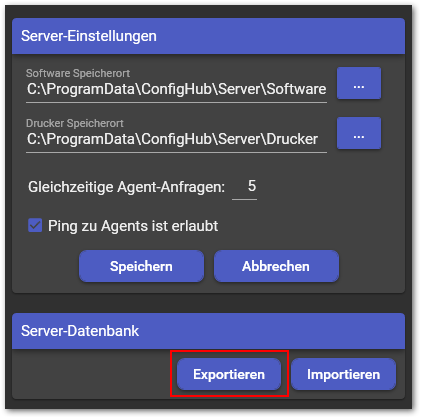
Setup am neuen Server
Liegt die exportierte Datenbank neben dem ConfigHub.Setup, wird diese vom Setup kopiert und die Konfiguration bei der Installation wird übersprungen:

Bereinigungen
- Die exportierte Datenbank (z.B. neben dem Setup liegend) muss in jedem Fall gelöscht werden, da in dieser die Kennwörter im Klartext lesbar sind
- Der ConfigHub.Server sollte auf dem alten Computer deinstalliert werden
Software Setup-Parameter herausfinden
Um Software silent installieren zu können, werden Aufrufparameter benötigt. Diese sind je nach verwendeter Setup-Software unterschiedlich.
Setup-Software identifizieren
Zunächst muss man herausfinden, welche Setup-Software verwendet wird. Hierzu bietet es sich an, das %temp%-Verzeichnis zu leeren und das Setup zunächst normal zu starten.
Beim Inno-Setup werden im %temp%-Verzeichnis Ordner mit Namen "is-[...].tmp" angelegt.
Inno-Setup
Vollständige Liste aller Setup-Aufrufparameter: https://jrsoftware.org/ishelp/index.php?topic=consts
Für normale Silent-Installationen reichen normalerweise folgende Parameter aus:
/VERYSILENT /NOCANCEL /NORESTART /SUPPRESSMSGBOXESMöchte man innerhalb des Setups z.B. Komponenten auswählen, kann das Setup eine inf-Datei generieren:
/SAVEINF="C:\InnoSetup.inf"Aus dieser Datei kann ausgelesen werden, welche zusätzlichen Parameter gesetzt werden können.
MSI-Setups
Vollständige Liste aller Setup-Aufrufparameter: https://learn.microsoft.com/en-us/windows/win32/msi/standard-installer-command-line-options
Für normale Silent-Installationen reichen normalerweise folgende Parameter aus:
/quiet /norestartMöchte man innerhalb des Setups z.B. Komponenten auswählen oder den Zielpfad anpassen, kann eine Datei erstellt werden, die beim Setup alle Parameter aufführt:
/lp! c:\msi-parameter.txtInstallShield-Setups
Es kann eine Silent-Setup-Datei mit folgendem Befehl erstellt werden:
setup.exe /r /f1"C:\setup.iss"Diese kann anschließend zur Silent-Installation mit folgendem Befehl verwendet werden:
setup.exe /s /f1"C:\setup.iss"
Sicherheit
Kommunikation
- Jegliche Kommunikation zwischen Server, Agent und Admin ist HTTPS verschlüsselt
- Jegliche Kommunikation zwischen Server und der Cloud ist HTTPS verschlüsselt
Passwörter
- Passwörter werden mit einem zufällig generiertem "Master-Kennwort" verschlüsselt
- ConfigHub Login-Kennwörter werden immer mit PBKDF2 gehasht und niemals im Klartext gespeichert (Zero-Knowledge)
Patchnotes
31.12.2024
Allgemein
- Computer Info-Tooltip zeigt CPU, RAM und Hostname an
- Der Hostname in Geräten wird nur noch für Verbindungszwecke verwendet
- Der Fenster-Titel vom Admin wird je nach verwendetem Reiter angepasst, damit detailliertere Auswertungen über externe Programme (z.B. ActivityWatch) möglich sind
Drucker
- Vererbung erzwingen eingebaut
- Bugfixes
- Druckwarteschlange löschen bei allen Computer ist wieder möglich
- Auswahl der Standarddrucker wird beim Anlegen/Löschen aktualisiert
Server-Tausch
- Download-Verzeichnisse für Software und Drucker werden autom. erstellt
30.11.2024
Allgemein
- Die Confighub.Server-Updates finden jetzt zufällig zwischen 0:00 und 6:00h statt
Autostart
- User-Suche eingebaut
- User werden nach Name sortiert
Software
- Wenn Updates verfügbar sind, werden sie direkt ohne erneuten Sync bei "Alle-Geräten" angezeigt
Skripte
- Skript-Protokolle älter als 30 Tage werden autom. gelöscht
Drucker
- Druckwarteschlangen lassen sich sortieren & werden initial nach Namen sortiert
NW-Scan
- Bugfix: Geräte hinzufügen wird angezeigt
03.11.2024
Allgemein
- Performance-Verbesserungen (Programmstart, Reiter-Wechsel)
- Allgemeine Optik etwas angepasst (z.B. Buttons)
Hochfahren, Herunterfahren, Neustarten
- Bei "Alle"-Geräten wird jetzt eine Auswahl eingeblendet, damit z.B. einzelne Geräte de-selektiert werden können:
Drucker
- Reiter für bessere Übersicht aufgeteilt: Drucker (Computer) | Drucker (User) | Standard-Drucker
- Standard-Drucker können jetzt für alle Benutzer und alle Computer gesetzt werden. Bei "Alle"-Geräten kommt folgende Auswahl:
Bugfixes
- NW-Scan: Suche hatte nicht mehr funktioniert
- Agent-Sync: Berücksichtigt wieder VPN-Verbindungen (nur 1 gleichzeitiger Kopiervorgang)
31.10.2024
Allgemein
- Der Netzwerk-Scan ist jetzt ein eigener Reiter
- Optimierungen der SignalR Verbindungsparameter (z.B. Keep-Alive)
Bugfixes
- NW-Scan: Bei mehreren gleichen Subnetzen werden die IP-Adressen nur einmal gescannt
- Richtlinien: Download-Button (alle) lädt keine Globalen Richtlinien mehr herunter
08.09.2024
Allgemein
- System für die geplanten Tasks optimiert
Festplatten
- Partitionen können mit Doppelklick geöffnet werden um sie zu scannen und den belegten Speicherplatz zu ermitteln:
Richtlinien
- Such-Funktion eingebaut
31.07.2024
Festplatten
- Neues Feature, dass die Festplatten anzeigt (ähnlich wie der Windows-Explorer):
19.07.2024
Allgemein
- Bei neuen Geräten wird der Standort anhand des IP-Subnetzes festgelegt
- Standort löschen: Geräte des Standorts werden auch gelöscht, wenn der Warnhinweis bestätigt wird
- Agent-Protokoll-Fenster vergrößert
- Bugfix: Beim NW-Scan funktioniert die Sortierung korrekt
Agent-Setup
- Betriebssystem-Architektur (64/32-Bit) wird vorab über WMI ausgelesen, statt einer Prüfung ob das Verzeichnis
"C:\Program Files (x86)\" existiert
Richtlinien
- Fenster zum Bearbeiten von Richtlinien überarbeitet (größer, Kopier-Funktion eingebaut)
- Richtlinien können direkt mit erzwungener Vererbung gesetzt werden (Checkbox)
Skripte
- Bei Skripten kann jetzt die Vererbung erzwungen werden
- Skripte werden offline synchronisiert
- Periodisch planen wird auf den Alle Computer/Server -Geräten gespeichert, damit das Anpassen erleichtert wird
10.07.2024
Allgemein
- Hauptmenü überarbeitet (Beschriftung unter Symbolen)
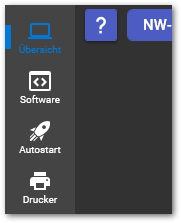
Skripts
- Periodisch geplant wird bei den Computern direkt angezeigt, nicht nur im Tooltip (übersichtlicher):

- Periodisch planen hat jetzt Buttons für vordefinierte Uhrzeiten (2h - 7h), und +15min
- Favoriten eingebaut (werden im Account gespeichert)
RDP
- Bei aktivem DHCP wird der Hostname statt die IP-Adresse für die Verbindung verwendet
26.05.2024
Software
- Updates: Anzeige im Tooltip bei welchen Clients das Update fehlt
12.05.2024
Skripte
- Periodisch planen: es muss mind. ein Tag angehakt werden
Netzwerk
- Warnhinweis bei IPv6 deaktivieren hinzugefügt (NW-Verbindung wird unterbrochen)
15.02.2024
Allgemein
- Suche Drucker und Dienste optimiert (mit kurzer Verzögerung)
31.12.2023
Allgemein
- Gerät bearbeiten / hinzufügen: Die SNMP-Favoriten werden direkt abgefragt (da das Abfragen aller Werte oft fehlschlägt)
- QOL: Doppelklick auf Autostart-Vorlagen, Autostarts, Software-Setups, Skript-Vorlagen, Richtlinien eingebaut
- Bugfixes bzgl. Standort-Filter
Computer
- Bugfix: Bearbeiten / hinzufügen: IP-Adresse (v4) wird korrekt aus Hostname aufgelöst
- Autom. Auflösung von IP, Hostname, MAC-Adresse eingebaut (beim Verlassen von IP oder Hostname)
Skripte
- Alte Protokolle werden gelöscht (ab 15 stück)
- Maximale Laufzeit eingebaut (wird diese erreicht, wird das Skript abgebrochen)
Richtlinien
- Können erzwungen werden (dadurch müssen neue Computer / Benutzer nicht bestätigt werden)
Software
- Es können Notizen hinzugefügt werden (nützlich für z.B. Download-Links, Einschränkungen oder Anleitungen)
- Bugfix: Reiter springt nicht jedes Mal auf Setup bei Wechsel von anderem Modul zurück auf Software
Drucker
- Suche von Druckwarteschlangen über alle Computer eingebaut (wie bei Software-Liste und Diensten)
10.12.2023
Allgemein
- Beim Hinzufügen von Computern wird keine eigene Ansicht, sondern die "Bearbeiten-Ansicht" angezeigt
- Gerät bearbeiten hat jetzt Buttons zum Auflösen
- der IP-Adresse aus dem Hostname
- des Hostnames aus der IP-Adresse
- Beim Filtern von Ansichten wird der Fortschritt auch angezeigt
- Computer mit aktivem DHCP werden besser angesprochen
- Performance: bisher wurde das Filtern (Standort, Suche) langsamer, je mehr Ansichten generiert waren. Jetzt ist der Reiterwechsel zwar etwas langsamer, dafür klappt das Filtern viel schneller
Neu: Standort-Filter
- Es gibt jetzt einen globalen Standort-Filter (Standorte können unter Organisation gepflegt werden), der die Computer und Geräte filtert
- Pro Standort gibt es ein eigenes "Alle Computer" und "Alle Server" -Gerät
- Vorhandene Geräte werden anhand ihrer IP-Adresse einem Standort zugewiesen
- Beim Bearbeiten von Geräten kann der Standort ausgewählt werden
Software
- Stabilität: sind Computer in einem VPN-Netzwerk (Häkchen unter Organisation), wird nur ein Setup gleichzeitig kopiert
- Performance: es wird nicht mehr gewartet, bis ein Computer ein Setup vollständig installiert hat, sondern nur bis es kopiert wurde
Interne Änderungen
- Eigenes Task-System statt geteiltes (Stabilität + Performance)
- Syncs in den Repositories (Performance)
Netzwerk
- DHCP aktivieren ist jetzt möglich
- Bugfix: nach dem ändern der IP-Adresse wird der Netzwerkadapter wieder aktualisiert
RDP
- Die Suche filtert auch Rdp-Verbindungen, nicht nur Rdp-Container
- Die Ansicht wurde etwas umgebaut (Rdp-Container sind nicht mehr zu klappbar)
- Bei Computern wird der Agent-Status angezeigt (ob Online oder Offline)
19.10.2023
Allgemein
- Umzug des Servers implementiert (z.B. bei Server-Tausch) siehe Umzug-des-Servers-auf-anderen-Computer
- Beim Reiterwechsel wird der Fortschritt der Ansichten-Erstellung angezeigt
Software
- Patch-Management eingebaut (Software-Versionen werden verglichen und ggf. zum Update angeboten) siehe Software-Aktualisieren
- Fehlende Software-Pakete werden rot markiert
- Fortschritte von Software-Downloads werden auch in der Computer-Ansicht angezeigt
- Fortschritte von Software-Uploads werden angezeigt
- Optimierung Geschwindigkeit der Ansichten-Erstellung
- Reiter Liste: Such-Geschwindigkeit optimiert
Dienste
- Such-Geschwindigkeit optimiert
03.09.2023
Allgemein
- Performance der Dialoge "Software", "Drucker", "Skripte" und "Richtlinien" verbessert (war allgemein etwas "laggy")
Software
- Setups werden vom Admin zum Server kopiert, wenn es sich nicht um einen UNC-Pfad handelt. Wurde ein UNC-Pfad angegeben, kann entschieden werden, ob das Setup vom UNC-Pfad ausgeführt wird oder zum Server kopiert werden soll (siehe Software-Hinzufügen)
- Bei den Silent-Installationsparametern kann die Variable "{Kundennummer}" verwendet werden
- Setups können über die interne Freigabe "ConfigHubSoftware$" installiert werden (Dies ist für Setups sinnvoll, die aus der Cloud heruntergeladen werden aber nicht zum Agent kopiert werden sollen, z.B. wenn das Setup selbst etwas aus dem Internet nachlädt)
- Upload von Setup-Dateien in die Cloud aktualisiert die Versionsnummer und das Änderungsdatum
- Info-Tooltip mit Version, Installations-Datum und Größe eingebaut (Reiter Installation)
- Sync-Button für manuelle Synchronisation der Cloud-Software eingebaut (mit Tooltip der letzten Sync-Zeit)
Skripte
- Beim Doppelklick auf das Symbol öffnen sich die Protokolle
- Periodisch geplante Skripte können ausgeführt werden ohne die Uhrzeit der Planung zu verändern
Drucker
RDP
- Es werden Fehlermeldungen angezeigt, wenn eine Verbindung nicht aufgebaut werden konnte (RDP und VNC)
Bug-Fixes
- Windows-Infos: Laufzeit wird aktualisiert und bei ausgeschalteten Geräten nicht falsch angezeigt
- ConfigHub.Server: Dienst-Stabilität optimiert
26.08.2023
Allgemein
- In allen Tabellen kann wieder gescrollt werden, um die Computer zu scrollen muss außerhalb der Tabellen gescrollt werden
- Die Symbole von Computern und Servern haben einen Tooltip mit Betriebssystem, Laufzeit und Netzwerk-Infos erhalten
Skripte
- Es wird pro Ausführung ein eigenes Protokoll angelegt (siehe https://wiki.skoosoft.de/link/35#bkmrk-skript-protokoll-anz)
- Periodische Planungen sind über die "Alle Server" und "Alle Computer" - Skripte möglich, sodass dies nicht mehr einzeln pro Gerät gemacht werden muss
Bug-Fixes
- Windows-Infos: Laufzeit wird aktualisiert und bei ausgeschalteten Geräten nicht falsch angezeigt
- ConfigHub.Server: Dienst-Stabilität optimiert
15.08.2023
Übersicht
- Drucker können ohne echten Drucktreiber zur Dokumentation hinzugefügt werden (Default-Treiber)
NW-Scan
- Sortierung angepasst (nach Kategorie, anschließend nach IP-Adresse)
- Bei Geräten, die z.B. über ein VPN verbunden sind, wird
- die MAC-Adresse auf 00-00-00-00-00-00 gesetzt
- der Hostname vom Agent abgerufen (sofern erreichbar)
- Es wird bei jedem Gerät zuerst überprüft, ob der Agent erreichbar ist (Performance)
Bug-Fixes
- NW-Scan: Scanner-Geräte werden korrekt als vorhanden erkannt
- RDP-Verbindungen: Symbol bleibt beim Reconnect gleich
29.07.2023
Übersicht
- Bei Computer mit aktivem DHCP wird dies statt der IP-Adresse angezeigt
Bug-Fixes
- Drucker können wieder korrekt inkl. Druckwarteschlangen gespeichert werden
- Bei Druckern ist das drehen des Treibers möglich (hierbei müssen die Druckwarteschlangen gelöscht werden)
09.07.2023
Allgemein
- Beim Download wird auf den HASH-Wert der Datei überprüft, damit z.B. nicht ganz heruntergeladene Setups nicht ausgeführt werden
Übersicht
- Beim NW-Scan werden Hersteller angezeigt
Skripts
- Periodisch geplante Skripte werden zuverlässiger beendet und erneut geplant
Bug-Fixes
- Bei nachträglich hinzugefügten Computern werden Software, Netzwerk, Benutzer und Dienste korrekt angezeigt
15.06.2023
Übersicht
- Bei sonstigen Geräten kann ein Icon ausgewählt werden
Allgemein
- Bei Agents wird die Authentifizierung zurückgesetzt, wenn ein alter Login gespeichert ist
Bug-Fixes
-
- Beim Server-Start wird kein Internet mehr benötigt
- Backup-Dateien wurden falsch gelöscht (immer die aktuellsten, dann die ältesten)
- Alte Log-Datei-Zips werden gelöscht
- Es werden keine leeren Log-Datei-Zips erstellt
29.05.2023
Übersicht
- Es können jetzt Geräte (Drucker, Scanner, Router, Switches, Sonstige) für Dokumentationszwecke hinzugefügt werden, siehe https://wiki.skoosoft.de/books/confighub/page/gerate-ubersicht#bkmrk-einzelne-ger%C3%A4te-hinz
- Hinzugefügte Geräte werden beim CSV-Export exportiert
Security
- Hubs benötigen jetzt die Bearer-Token-Authentifizierung
03.04.2023
Software
- Setups werden an einem Computer nicht mehr gleichzeitig, sondern nacheinander installiert bzw. deinstalliert
- Vererbung kann über das Kontext-Menü erzwungen werden:
-
Ist eine Vererbung erzwungen, wird die Software automatisch ohne Bestätigung installiert. Dies ist auch der Fall, wenn ein Computer dem ConfigHub hinzugefügt wird
-
Achtung: wenn eine Software manuell deinstalliert wurde, wird sie autom. wieder installiert
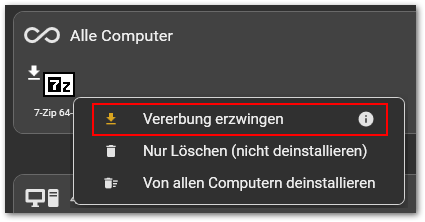
-
Richtlinien
- Performance optimiert (beim Herunterladen und beim Anwenden)
31.03.2023
Allgemein
- Es werden autom. Datenbank-Sicherungen erstellt (jeden Tag, max. 7 Stück)
- Es wird beim Server-Update autom. eine Datenbank-Sicherung erstellt
Übersicht
- Überschriften "Hostname", "IP-Adresse" und "Notizen" entfernt (ist performanter, benötigt weniger Platz)
Software
- Filter "Globale Setups ausblenden" ist jetzt eine Account-Einstellung
Bug-Fixes
-
- Beim 1. Start nach dem Setup sind die Account-Einstellungen direkt verfügbar
- Der Download vom Admin-Update wird erst begonnen, wenn der Server aktuell ist (bisher wurde der Download mittendrin abgebrochen, was ein korruptes Setup zur Folge hatte)
25.03.2023
Allgemein
- Das Objekt "Alle Server" wurde hinzugefügt, sodass Clients und Server einfacher unterschiedlich eingerichtet werden können
- "Alle Computer" bezieht sich nur noch auf alle Clients
- "Alle Server" bezieht sich nur auf die Server
- Es können Notizen in Computern hinterlegt werden
CSV-Export
- Computer können in eine CSV-Datei exportiert werden, die Export-Einstellungen werden im Account gespeichert siehe
https://wiki.skoosoft.de/books/confighub/page/gerate-ubersicht
Performance
- Icons werden nur einmal generiert (benötigt weniger RAM)
- Optimierung der Computer-Ansicht
- Power-Button entfernt (befindet sich jetzt im Context-Menü), siehe
https://wiki.skoosoft.de/books/confighub/page/gerate-ubersicht
Bug-Fixes
- Flackern beim RDP-Verbinden beseitigt
14.03.2023
RDP
- Eingabe-Felder für das VNC-Passwort hinzugefügt
Performance
- Beim Reiter-Wechsel werden erst die Computer und anschließend die Inhalte geladen
- Optimierung der Computer-Suche
- Wird ein Computer bearbeitet (z.B. der Anzeige-Name), ist es nicht mehr notwendig, die komplette Ansicht neu zu generieren
10.03.2023
Allgemein
- "Alle hinzufügen" beim Netzwerk-Scan fügt jetzt alle Computer auf einmal hinzu, die Agents werden anschließend gleichzeitig anhand der Server-Einstellung "gleichzeitige Agent-Anfragen" installiert
Software
- Kategorisierung eingebaut
- Favoriten sind nur bei Cloud-Setups verfügbar, nicht bei den heruntergeladenen Setups
Setup
- Es wird mit dem Admin-Setup nicht mehr gewartet, bis der Server fertig konfiguriert ist (Performance)
- Der User vom Setup-Login wird für den Admin-Login vorausgefüllt
- Es können Registry-Werte als Installations-Trigger hinterlegt werden (für Software benötigt, die keinen Uninstall-Registry-Eintrag hinterlegt)
Bug-Fixes
- Account-Einstellungen sind direkt nach dem 1. Login verfügbar
05.03.2023
Allgemein
- Es wird gespeichert, ob das Hamburger-Menü ein- oder ausgeklappt sein soll (Benutzer-Einstellung)
- Wenn ein Computer heruntergefahren ist, wird dies nachträglich angezeigt (ohne erneut auslesen zu müssen)
Software
- Einführung von globalen Setups (Firmen-Übergreifend, haben einen golden Rand)
- Es können Favoriten gesetzt werden, welche immer hochsortiert werden (Benutzer-Einstellung)
RDP
- Über das Context-Menü "RDP verbinden" bei "Alle Computer" können alle Computer via RDP verbunden werden
Bug-Fixes
25.02.2023
Dienste
Richtlinien
- Richtlinien, die beim Auslesen nicht korrekt sind, werden geplant (mit Bestätigung) und pro Gerät wird ein Button "Alle bestätigen" verfügbar, damit diese nicht einzeln bestätigt werden müssen
Software und Skripte
- Längere Namen werden mit Zeilenumbrüchen dargestellt
Bug-Fixes
- Benutzer-Druckwarteschlangen-Einstellungen werden wieder angezeigt, wenn sie beim Auslesen neu dazu kommen
18.02.2023
Benutzer
- Benutzer können lokalen Gruppen hinzugefügt oder aus ihnen entfernt werden, siehe https://wiki.skoosoft.de/books/confighub/page/user-management
Bug-Fixes
- Übersicht: Der NW-Scan erkennt bereits hinzugefügte Geräte wieder und markiert diese grün
05.02.2023
Richtlinien
- Richtlinien werden nicht mehr einzeln, sondern gemeinsam angewendet (Performance)
- Mehrere Richtlinien können auf einmal gesetzt, vererbt, ignoriert und gelöscht werden
Software
- Reiter Konfiguration umgebaut (Software-Filter links statt oben, damit die Software-Reiter nicht verschoben werden)
User-Accounts
- Cloud-Admin-Recht hinzugefügt (damit Cloud-Software, -Drucker, -Skripte, -Richtlinien bearbeitet und gelöscht werden können ohne zusätzliche Kennwort-Eingabe)
Allgemein
- Ansichten mit Computern werden initial komplett generiert (dauert länger, dafür laggt das Scrollen nicht mehr)
Bug-Fixes
- Netzwerk
- IP-Adresse ändern: Timeout erhöht, damit die IP-Adresse im Gerät korrekt übernommen wird
- IPv6 deaktivieren: aktiviert nicht mehr die statische IP-Adresse wenn DHCP aktiviert ist
31.01.2023
Richtlinien
Software / Konfiguration
- Design vereinheitlicht
- Bug-Fix: Benutzernamen werden wieder korrekt angezeigt
Allgemeines
- Bei Computern mit aktiviertem DHCP wird der Hostname beim Synchronisieren priorisiert
Login
- Das Password-Feld wird beim Programmstart vorausgewählt
22.01.2023
Re-Design Benutzeroberfläche
- Es gibt keinen Computer-Reiter mehr, die Reiter wurden im "Bürgermenü" zusammengefasst
Hintergrund: Der Platz für die Computer-Reiter ist knapp geworden, es ist übersichtlicher und "näher" beieinander. - Es gibt einen Rahmen und eine kleine Titelleiste, mit der das Programm einfacher verschoben werden kann
- Unterstützung Windows-Aero (z.B. Programm an den oberen Bildschirmrand ziehen maximiert es)
Neues Feature: Richtlinien
Siehe Feature Richtlinien-Management
Patch-Notes sind ins Wiki umgezogen
Ermöglicht wesentlich schönere Formatierung ;)
Hilfe-Seiten können im Programm geöffnet werden
Hinter den Kulissen (ConfigHub.Admin)
- Umstieg von .Net Framework 4.7 auf .Net 6.0
- Das Framework wird mitgeliefert, um unabhängiger von den Clients zu sein (hat leider knapp 200mb)
- "Single-File-Anwendung", damit bei der Remote-Ausführung stabiler und performanter
- "ReadyToRun-Kompilierung" steigert die Performance erheblich
05.01.2023
Features
- Richtlinien (Windows-Einstellungen bzw. Gruppenrichtlinien) implementiert
25.12.2022
Features
- VNC-Verbindungen implementiert (im Reiter RDP; Context-Menü eines Servers / Computers -> Verbinden (VNC)
20.12.2022
Features
- Computer-Skripts: Erneut ausführen für alle Computer implementiert
Bug fixes
- Computer hinzufügen: Wenn über Hostname hinzugefügt wird, ist der Anzeigename der Hostname, nicht die IP-Adresse
- Agent-Setup: Wenn der Port 135 (WMI) nicht erreichbar ist, ist dies nun keine Fehlermeldung mehr, da das Setup mit PsExec trotzdem funktionieren kann
- Computer-Skripte: Wenn PCs nachträglich hinzukommen, werden vererbte Skripte diesem hinzugefügt (mit Planung bestätigen)
19.12.2022
Features
- Ausführung um: Buttons für +2 und +5 min hinzugefügt
Bug fixes
- Software mit exaktem Namen werden bei der Vererbung berücksichtigt
- Software mit exaktem Namen behalten beim Installieren ihren Namen
- Autostart-Templates mit angegebenem Namen werden korrekt erstellt
15.12.2022
Features
- Computer: Context-Menü „Dieses Gerät filtern“ hinzugefügt
- Unbestätigte Planungen haben ein oranges Status-Symbol
Bug fixes
- Hostname lässt sich nur bei verbundenem Agent ändern
11.12.2022
Features
- Skripte: Die periodische Planung wird im Tooltip vom Icon angezeigt
Bug fixes
- Software: aus der Software-Liste kann wieder deinstalliert werden
- Skripte: verhalten beim erneuten Ausführen korrigiert